Συστήματα Παράλληλης και Κατανεμημένης Επεξεργασίας
|
|
|
- Ἀκελδαμά Γερμανός
- 6 χρόνια πριν
- Προβολές:
Transcript
1 Συστήματα Παράλληλης και Κατανεμημένης Επεξεργασίας Ενότητα: ΕΡΓΑΣΤΗΡΙΑΚΗ ΑΣΚΗΣΗ MTL (Manycore Testing Laboratory) Δρ. Μηνάς Δασυγένης Τμήμα Μηχανικών Πληροφορικής και Τηλεπικοινωνιών Εργαστήριο Ψηφιακών Συστημάτων και Αρχιτεκτονικής Υπολογιστών http :/ / arch. icte. uowm. gr / mdasyg
2 Άδειες Χρήσης Το παρόν εκπαιδευτικό υλικό υπόκειται σε άδειες χρήσης Creative Commons. Για εκπαιδευτικό υλικό, όπως εικόνες, που υπόκειται σε άλλου τύπου άδειας χρήσης, η άδεια χρήσης αναφέρεται ρητώς. Χρηματοδότηση Το παρόν εκπαιδευτικό υλικό έχει αναπτυχθεί στα πλαίσια του εκπαιδευτικού έργου του διδάσκοντα. Το έργο «Ανοικτά Ψηφιακά Μαθήματα του Πανεπιστημίου Δυτικής Μακεδονίας» έχει χρηματοδοτήσει μόνο τη αναδιαμόρφωση του εκπαιδευτικού υλικού. Το έργο υλοποιείται στο πλαίσιο του Επιχειρησιακού Προγράμματος «Εκπαίδευση και Δια Βίου Μάθηση» και συγχρηματοδοτείται από την Ευρωπαϊκή Ένωση (Ευρωπαϊκό Κοινωνικό Ταμείο) και από εθνικούς πόρους.
3 Περιεχόμενα Σκοπός της άσκησης Σύνδεση και Compile hello world Σύνδεση μέσω γραφικής διεπαφής μονού παραθύρου Σύνδεση μέσω γραφικής διεπαφής διακομιστή Κατανόηση του συστήματος Intel Vtune Amplifier 2013 για εύρεση των κρίσιμων σημείων Διαδικασία Εκτέλεσης Άσκησης Χρήση διαφορετικού compiler και σύγκριση Σύστημα υποβολής εργασιών PBS στο MTL Βελτιστοποίηση κώδικα με απομάκρυνση των σημείων καθυστέρησης Διαδικασία Εκτέλεσης Άσκησης Χρήση διαφορετικού compiler και σύγκριση Χρήση του συμβολομεταφραστή Intel C Διαδικασία Εκτέλεσης Άσκησης Παράγραφος: Establishing a Performance Baseline Παράγραφος: Generating a Vectorization Report Παράγραφος: Improving Performance by Pointer Disambiguation Παράγραφος: Improving Performance by Pointer Disambiguation Παράγραφος: Improving Performance with Interprocedural Optimization Παράγραφος: Additional Exercises Βελτιστοποίηση κώδικα ως προς συγκεκριμένο hardware Διαδικασία Εκτέλεσης Άσκησης Χρήση διαφορετικού compiler και σύγκριση...38 Σκοπός της άσκησης Εξοικείωση και χρήση του πολυπύρηνου συστήματος Intel Many Core (MTL), και των προγραμμάτων που βρίσκονται εγκατεστημένα. Τα παραδοτέα CXX-XX είναι συνήθως screenshots ή απαντήσεις κειμένου που δείχνουν την επιτυχία της συγκεκριμένης ενέργειας.
4 1. Σύνδεση και Compile hello world Συνδεθείτε στο MTL, μέσω των οδηγιών που έχουν δοθεί από το διδάσκοντα. Κατασκευάστε το πρόγραμμα helloworld.c στον κατάλογο εργασίας σας. Κάντε compile to helloworld.c με το gcc. Δε θα πρέπει να εμφανίζεται κανένα warning ή error. (C01-1) Εκτελέστε το αρχείο που έχει δημιουργηθεί, και επιβεβαιώστε την εμφάνιση του μηνύματος Hello World from MTL. 2. Σύνδεση μέσω γραφικής διεπαφής μονού παραθύρου Προκειμένου να εμφανίσουμε στην οθόνη μας, εφαρμογές που απαιτούν γραφικά σε X Windows (όπως π.χ. ένα browser), θα πρέπει εκτός από την ασφαλή σύνδεση με SSH, να εκτελέσουμε στο μηχάνημά μας έναν X-Server σε κατάσταση ακρόασης (δηλαδή, να δέχεται συνδέσεις), να ενεργοποιήσουμε το X11Forwarding στο SSH, και να ρυθμίσουμε κατάλληλα τη μεταβλητή φλοιού DISPLAY. Αυτό μπορεί να γίνει με πολλούς τρόπους. Η παρακάτω διαδικασία είναι η πιο απλή, και συνίσταται για τα άτομα που δεν έχουν σχετική εμπειρία. Σε περίπτωση που χρησιμοποιούμε Microsoft Windows: o o Κατεβάζετε στον υπολογιστή σας το πρόγραμμα MobaXterm το οποίο είναι ταυτόχρονα και πρόγραμμα ασφαλής σύνδεσης SSH και πρόγραμμα εμφάνισης Χ11 γραφικών. (:/ /mobaxterm.mobatek.net/download-home-edition.html, προτιμήστε την έκδοση portable που δε χρειάζεται εγκατάσταση). Μόλις το εκτελέσετε, ενδέχεται να ερωτηθείτε σχετικά με το να ανοίξει μια θύρα του firewall για τον X11 Server. Αποδεχτείτε το. Σε περίπτωση που χρησιμοποιούμε Linux, δε χρειάζεται κάτι ιδιαίτερο. Στην προτροπή του προγράμματος ή του τερματικού, δώστε: ssh -Y <user>@zafora.icte.uowm.gr για να συνδεθείτε με το zafora, το οποίο έχει άμεση πρόσβαση στo MTL, με την παράμετρο -Y που υποδηλώνει αυτόματη προώθηση X11 Display, (ΠΡΟΣΟΧΗ: Η παράμετρος -Y τοποθετείται ΚΑΘΕ φορά που δίνετε την εντολή ssh. Από το τοπικό μας μηχάνημα για να συνδεθούμε στο zafora και από το zafora για να συνδεθούμε στο pleiades). π.χ. ssh -Y mdasyg@zafora.icte.uowm.gr Μόλις συνδεθείτε, επιβεβαιώστε ότι έχετε αυτόματη προώθηση με το να δείτε την τιμή της μεταβλητής $DISPLAY echo $DISPLAY
5 και θα δείτε κάτι παρόμοιο με τη γραμμή: localhost:10.0. Αν είναι κενή η έξοδος της εντολής, τότε έχετε ξεχάσει να βάλετε την παράμετρο -Y (σε κάποια εντολή ssh, που μπορεί να είναι και η αρχική). Δοκιμάστε την προώθηση γραφικών, με το να δώσετε xterm στο zafora. Μετά από 2 δευτερόλεπτα θα δείτε να ανοίγει ένα νέο παράθυρο στο σύστημά σας με τίτλο xterm. Πατήστε exit στο xterm, γιατί δε μας ενδιαφέρουν τα γραφικά στο zafora, αλλά στο MTL (δηλαδή στο pleides.icte.uowm.gr). Από το zafora συνδεθείτε στο MTL με το ssh και την παράμετρο -Y για την ενεργοποίηση της αυτόματης προώθησης X11. Η εντολή θα είναι παρόμοια: ssh -Y pleiades (C02-1) Στην προτροπή, δώστε xterm. Αν ανοίξει το νέο παράθυρο φλοιού μετά από 2 λεπτά, με τίτλο xterm, μπορείτε να χρησιμοποιήσετε χωρίς κανένα πρόβλημα, εφαρμογές γραφικών που βρίσκονται στο MTL. 3. Σύνδεση μέσω γραφικής διεπαφής διακομιστή O επόμενος τρόπος χρησιμοποιεί το VNC στο MTL. Προκειμένου να συνδεθούμε σε αυτό, θα πρέπει να δημιουργήσουμε μια αλυσίδα προώθησης θυρών. Συνδεθείτε στο MTL μέσω SSH. (Μόνο την πρώτη φορά) Εκτελέστε το πρόγραμμα vncserver. Μόλις το εκτελέσετε θα δώσετε έναν κωδικό (μόνο την πρώτη φορά), και στη συνέχεια θα σας αναφερθεί η θύρα ακρόασης (π.χ. New 'acano01:2 (msd)' desktop is acano01:2), δηλαδή στο παράδειγμά μας είναι η XVnc θύρα με νούμερο 2, και επειδή οι θύρες Xvnc ξεκινάνε από τον αριθμό 59ΧΧ, είναι η 5902 (επιβεβαιώστε με netstat -an grep 5902, και θα δείτε ότι υπάρχει ένα LISTEN socket). Επίσης, μπορείτε να διαπιστώσετε, ότι αυτόματα ανοίγει η Xvnc HTTP θύρα που ξεκινάει από το 58ΧΧ, δηλαδή η 5802 και η X11 θύρα που ξεκινάει από το 60ΧΧ, δηλαδή η Τις επόμενες φορές δε χρειάζεται να εκτελέσετε το vncserver, εκτός αν γίνει reboot στο MTL ή το κλείσετε εσείς. Μπορείτε με ps xuw να δείτε αν εκτελείται η δικιά σας διεργασία Xvnc στο MTL. ΠΡΟΣΟΧΗ: Μόνο μια διεργασία Xvnc επιτρέπεται να εκτελείται στο MTL. ΠΡΟΣΟΧΗ: Σε περίπτωση που εκτελέσετε το vncserver και δε σας δώσει αριθμό, αλλά εμφανίσει μια σειρά από μηνύματα της μορφής: Warning: pleiades.icte.uowm.gr:χχχ is taken because of /tmp/.xχχ-lock και τελικό μήνυμα: vncserver: no free display number on pleiades.icte.uowm.gr.
6 Αυτό σημαίνει ότι οι θύρες προεπιλογής έχουν καταληφθεί από συμφοιτητές σας και τότε θα πρέπει να χρησιμοποιήσετε μια επιπρόσθετη παράμετρο μετά την εντολή vncserver για να λάβετε μια γραφική οθόνη σε διαφορετικό εύρος. Η παράμετρος είναι άνω-κάτω τελεία ΚΑΙ ένας τυχαίος αριθμός που ανήκει στο εύρος έως Π.χ. vncserver :24ΧΧΧ Μόλις δώσετε αυτή την εντολή (και δεν είναι κατειλημμένη αυτή η θύρα, θα εμφανιστεί ένα μήνυμα παρόμοιο με: New 'pleiades.icte.uowm.gr:24χχχχ (mdasygenis)' desktop is pleiades.icte.uowm.gr:χχχχ Starting applications specified in /zstorage/home/mdasygenis/.vnc/xstartup Log file is /zstorage/home/mdasygenis/.vnc/pleiades.icte.uowm.gr:24χχχ.log για να βρείτε τις ακριβές θύρες που σας έχουν αποδοθεί, θα πρέπει να διαβάσετε το log file με την εντολή: more ~/.vnc/pleiades.icte.uowm.gr:24χχχ.log όπου θα βρείτε τις γραμμές: Thu Mar 2 11:53: vncext: vncext: vncext: VNC extension running! Listening for VNC connections on port 26ΥΥΥ Listening for HTTP connections on port 26ΖΖΖ vncext: created VNC server for screen 0 δηλαδή ότι η σύνδεση μέσω vncviewer μπορεί να γίνει στo pleiades.icte.uowm.gr:26yyy ενώ η σύνδεση μέσω webbroser μπορεί να γίνει στο Βγείτε από το MTL, γιατί δε χρειάζεται άλλο η συγκεκριμένη SSH σύνδεση. Αν είστε ΕΝΤΟΣ του Πανεπιστημίου ή χρησιμοποιείτε VPN, δε χρειάζεται κάποια προώθηση θύρας αφού το τείχος προστασίας ΔΕ θα σας εμποδίσει. Αν είστε ΕΚΤΟΣ του Πανεπιστημίου τότε θα πρέπει να χρησιμοποιήσετε προωθήσεις θυρών για να συνδεθείτε στη γραφική διεπαφή μέσω του τείχους προστασίας:
7 o o Στον υπολογιστή σας, αν το ΛΣ είναι τύπου Unix, χρησιμοποιήστε το ssh με την παράμετρο -L για την προώθηση των θυρών, όπως περιγράφεται παρακάτω. Στον υπολογιστή σας, αν το ΛΣ είναι Microsoft Windows, ανοίξτε το putty, και στις ρυθμίσεις Connection->SSH->Tunnels, δώστε στο source port τον αριθμό που έχετε σημειώσει πιο πριν και στο destination port τον αριθμό και αυτό που είχατε σημειώσει πιο πριν με άνω-κάτω τελεία ως τη Xvnc θύρα, π.χ :5902. Πατήστε ADD και θα προστεθεί στη λίστα. Επίσης, προσθέστε και την HTTP θύρα, π.χ :5802, την οποία θα έχετε συνδέσει με την αντίστοιχη soυrce port, π.χ Μη ξεχάσετε να πατήσετε Add. Πρέπει να εμφανίζονται 2 καταχωρήσεις στο Forwarded Ports. Στο putty, στο session tab δώστε τα στοιχεία σύνδεσης με το zafora, και συνδεθείτε με το σύστημα. Από το zafora, ενεργοποιήστε μια ssh σύνδεση προς το MTL με το πρόγραμμα SSH και την παράμετρο προώθησης -L (δυο φορές) για την προώθηση θυρών, με παρόμοια σύνταξη όπως παρακάτω: ssh -L :5902: :5902 -L :5802: :5802 mtl_hostname με κατάλληλη τροποποίηση των στοιχείων. (ΜΟΝΟ Σε περίπτωση που είστε ΕΚΤΟΣ του Πανεπιστημίου και δε χρησιμοποιείτε UOWM VPN.) Συνδεθείτε με επιτυχία στο MTL, και αφήστε το παράθυρο ανοιχτό. Από τον τοπικό σας υπολογιστή:
8 (C03-1) Δοκιμάστε την HTTP σύνδεση με το να ανοίξετε ένα φυλλομετρητή, και να δώσετε (με κατάλληλη τροποποίηση της HTTP θύρας). Αφού δώσετε τον κωδικό σας θα δείτε τον X11 διακομιστή στο MTL. (C03-1) Δοκιμάστε την Xvnc σύνδεση με το να χρησιμοποιήσετε ένα πρόγραμμα πελάτη Xvnc (π.χ. για Microsoft Windows, ενώ για Linux το vncviewer είναι ηδη εγκατεστημένο) και να συνδεθείτε στη διεύθυνση :5902 (με κατάλληλη τροποποίηση της XVnc θύρας). Αφού δώσετε τον κωδικό σας θα δείτε τον X11 διακομιστή στο MTL. (ΜΟΝΟ Σε περίπτωση που είστε ΕΝΤΟΣ του Πανεπιστήμιου ή χρησιμοποιείτε UOWM VPN) (C03-1) Δοκιμάστε την HTTP σύνδεση με το να ανοίξετε ένα φυλλομετρητή (κατά προτίμηση το Firefox), και να δώσετε (με κατάλληλη τροποποίηση της HTTP θύρας) Αφού δώσετε τον κωδικό σας θα δείτε τον X11 διακομιστή στο MTL. Σε περίπτωση που σας εμφανίζει κάποιο κενό παράθυρο τότε δεν έχει εγκατασταθεί το κατάλληλο java plugin στο φυλλομετρητή ή δεν είναι ενεργοποιημένη η Java ή εκτελείτε Chrome που δε δέχεται τα Java plugins του συγκεκριμένου τύπου. (C03-1) Δοκιμάστε την Xvnc σύνδεση με το να χρησιμοποιήσετε ένα πρόγραμμα πελάτη Xvnc (π.χ. για Microsoft Windows, ενώ για Linux το vncviewer είναι ήδη εγκατεστημένο) και να συνδεθείτε στη διεύθυνση pleiades.icte.uowm.gr:59xx (με κατάλληλη τροποποίηση της XVnc θύρας). Αφού δώσετε τον κωδικό σας θα δείτε τον X11 διακομιστή στο MTL.
9 4. Κατανόηση του συστήματος Ο καλός προγραμματιστής πρέπει να γνωρίζει την αρχιτεκτονική στην οποία εργάζεται. Για να βελτιστοποιηθεί μια εφαρμογή θα πρέπει να ληφθούν κάποιες αποφάσεις, οι οποίες εξαρτώνται από την αρχιτεκτονική. Συγκεκριμένα, πρέπει να γνωρίζει τι επεξεργαστές έχει, πόσα επίπεδα κρυφής μνήμης και με τι χωρητικότητα το κάθε επίπεδο, ποιες κρυφές μνήμες διαμοιράζονται σε ποιους επεξεργαστικούς πυρήνες κτλ. Σε αυτή την εργασία θα χαρτογραφήσετε το σύστημα MTL. Ο πιο εύκολος τρόπος για να το κάνετε αυτό είναι να χρησιμοποιήσετε τη σουίτα προγραμμάτων likwid (). Αν το πρόγραμμα είναι ήδη εγκατεστημένο μπορείτε να προσπεράσετε τα παρακάτω βήματα. Δείτε αν υπάρχει στο MTL στον κατάλογο /opt/likwid. Το εκτελέσιμο βρίσκεται στον υποκατάλογο bin, δηλαδή έχει πληρη διαδρομή /opt/likwid/bin. ΑΝ ΔΕΝ ΥΠΑΡΧΕΙ ΤΟ /opt/likwid θα πρέπει να το εγκαταστήσετε ως εξής: Συνδεθείτε μέσω τερματικού με το MTL. Δημιουργήστε στον κατάλογο εργασίας σας, έναν υποκατάλογο tools. Μεταφορτώστε με όποιον τρόπο θέλετε το αρχείο likwid tar.gz ή νεότερη έκδοση από τη σελίδα του project likwid (π.χ. με WinSCP, scp, wget, ftp κτλ). Αποσυμπιέστε το αρχείο που μόλις κατεβάσατε με τα εργαλεία gunzip και tar. Εισέλθετε στον κατάλογο που έχει δημιουργηθεί. Κάντε make για να δημιουργηθούν τα εκτελέσιμα για την αρχιτεκτονική μας. Μόλις ολοκληρωθεί η διαδικασία μπορείτε να το εκτελέσετε: Μεταβείτε στον κατάλογο που βρίσκεται το αρχείο likwid-topology. (π.χ. cd /opt/likwid/bin ) Εκτελέστε το./likwid-topology και./likwid-topology -C και cat /proc/cpuinfo Βρείτε τις παρακάτω απαντήσεις: o o o o (C04-1) Ποιος είναι ο τύπος (=όνομα) του επεξεργαστή; (C04-2) Σε τι συχνότητα ρολογιού είναι χρονισμένος; (C04-3) Πόσες ξεχωριστές θέσεις για επεξεργαστές (sockets) έχει το σύστημά; (C04-4) Πόσοι πυρήνες βρίσκονται σε κάθε socket (στο ίδιο chip);
10 o o (C04-5) O επεξεργαστής υποστηρίζει υπερνημάτωση (δηλαδή ξεχωριστά hardware threads) ; (C04-6) Πόσοι είναι συνολικά οι πραγματικοί επεξεργαστικοί πυρήνες, και πόσοι οι πραγματικοί + εικονικοί ; o (C04-7) Πόσα επίπεδα κρυφής μνήμης έχει το σύστημα ; o o o o o (C04-8) Μια κρυφή μνήμη επιπέδου 1 διαμοιράζεται με άλλους πραγματικούς επεξεργαστές; Δικαιολογήστε την απάντηση. (C04-9) Μια κρυφή μνήμη επιπέδου 2 διαμοιράζεται με άλλους πραγματικούς επεξεργαστές; Δικαιολογήστε την απάντηση. (C04-10) Μια κρυφή μνήμη επιπέδου 3 διαμοιράζεται με άλλους πραγματικούς επεξεργαστές; Δικαιολογήστε την απάντηση. (C04-11) Πόση είναι η συνολική off-chip μνήμη RAM του συστήματος; (C04-12) Πόσες είναι οι περιοχές NUMA της μνήμης; Εκτελέστε το./likwid-topology -g και δείτε με γραφική αναπαράσταση την ιεραρχία της μνήμης για να επιβεβαιώσετε τις απαντήσεις σας. 5. Intel Vtune Amplifier 2013 για εύρεση των κρίσιμων σημείων Εξοικείωση με το εργαλείο Intel Vtune Amplifier 2013 για την εύρεση των κρίσιμων σημείων (hotspots). Σε αυτή την εργασία θα χρησιμοποιήσουμε το εργαλείο Intel Vtune Amplifier 2013 της Intel, προκειμένου να αναλύσουμε ένα κώδικα, να βρούμε τα κρίσιμα σημεία κώδικα, δηλαδή τα σημεία που απαιτούν συσσωρευτικά τους περισσότερους κύκλους, να βελτιστοποιήσουμε τον κώδικα σε αυτά τα σημεία, και να διαπιστώσουμε την επίτευξη των στόχων μας. Θα χρησιμοποιήσουμε τις αναλυτικές οδηγίες που αναγράφονται στο έγγραφο hotspots_amplxe_lin.pdf. Θα πρέπει να προσέξετε στη σύνταξη των εντολών, γιατί αν κάνετε κάποιο λάθος και αργήσετε να το παρατηρήσετε, θα πρέπει να γυρίσετε κάποιες σελίδες πίσω για να επαναλάβετε την άσκηση με τις σωστές εντολές. Με το πέρας της άσκησης θα πρέπει να μπορείτε να απαντήσετε στις εξής ερωτήσεις: (C05-1) Ποια είναι τα πρώτα βήματα για να αναλύσουμε την εφαρμογή μας, πριν εκτελέσουμε το amplifier και αμέσως μόλις το εκτελέσουμε; (C05-2) Πως βρίσκουμε τα hotspots με το amplifier; (C05-3) Πως μπορούμε άμεσα να τροποποιήσουμε τον κώδικα μέσα από το πρόγραμμα amplifier;
11 5.1 Διαδικασία Εκτέλεσης Άσκησης Συνδεθείτε μέσω της γραφικής διεπαφής VNC στο MTL, όπως έχετε κάνει σε προηγούμενο εργαστήριο. Για να χρησιμοποιήσετε το εργαλείο Intel Vtune Amplifier, θα πρέπει να αρχικοποιήσετε το περιβάλλον (δηλαδή, να τεθούν κάποιες μεταβλητές, όπως και να τροποποιηθεί η διαδρομή αναζήτησης των εκτελέσιμων εφαρμογών για να προστεθεί η τοποθεσία του amplifier). Το πρόγραμμα έχει εγκατασταθεί στον κατάλογο /opt/intel/vtune_amplifier_xe_2013/. Μέσα στον κατάλογο βρίσκεται το αρχείο αρχικοποίησης amplxe-vars.sh. Δώστε source /opt/intel/vtune_amplifier_xe_2013/amplxe-vars.sh (Μπορείτε να δείτε τα περιεχόμενα του με more) Στο συγκεκριμένο tutorial θα χρησιμοποιήσουμε τον κώδικα tachyon που βρίσκεται συμπιεσμένος στο αρχείο: tachyon_vtune_amp_xe.tgz μέσα στη διαδρομή /opt/intel/vtune_amplifier_xe_2013/samples/en/ C++/ Αποσυμπιέστε το αρχείο αυτό στον κατάλογο εργασίας (η εντολή εκτελείται σε μια γραμμή): cd ; tar -xvzf/opt/intel/vtune_amplifier_xe_2013/samples/ en/c++/tachyon_vtune_amp_xe.tgz Εισέλθετε στον κατάλογο tachyon που έχει δημιουργηθεί και δώστε την εντολή συμβολομετάφρασης του project: cd tachyon ; make Σε περίπτωση που εμφανιστεί πρόβλημα στο compilation, θα πρέπει να κάνετε τα εξής βήματα: (α) επεξεργάζεστε το αρχείο ~/tachyon/makefile (b) βρίσκετε τη γραμμή που ξεκινάει με LIBS (c) προσθέτετε στο τέλος την παράμετρο -lpthread Συνεχίστε το tutorial, σημειώνοντας τις απαντήσεις στις ερωτήσεις με επισήμανση. (C05-4) Ποιος compiler χρησιμοποιήθηκε για τον κώδικα; Ο gcc ή ο icc; (C05-5) Κατά την εκτέλεση του μη βελτιστοποιημένου κώδικα, πόσος είναι ο συνολικός χρόνος CPU; *** Όλες οι παραπάνω απαντήσεις βρίσκονται έως και τη σελίδα 13 *** Προσοχή: Κατά τη δημιουργία του νέου project να τοποθετήσετε το σωστό working directory, όπως και τη σωστή παράμετρο, διαφορετικά δε θα μπορεί να εκτελεστεί η εφαρμογή (και θα εμφανιστεί το μήνυμα no data ή κάτι παρόμοιο κατά την εκτέλεση της εφαρμογής).
12 (C05-6) Το εργαλείο που χρησιμοποιείτε σε αυτό το εργαστήριο ποιες αναλύσεις υποστηρίζει αλγοριθμικού τύπου (algorithm analysis); (C05-7) Κατά την εκτέλεση του μη βελτιστοποιημένου κώδικα στο εργαλείο amplifier, πόσος είναι ο συνολικός χρόνος CPU; Είναι μεγαλύτερος μικρότερος ή ίδιος με τον προηγούμενο συνολικό χρόνο εκτέλεσης; (C05-8) Η μη βελτιστοποιημένη έκδοση πόσα νήματα χρησιμοποιεί; Πως το βρήκατε; (C05-9) Ποιοι είναι οι χρόνοι CPU Time που μετρήσατε στο σύστημά σας, για τις τρεις πιο χρονοβόρες συναρτήσεις; Προς το τέλος του summary υπάρχει το CPU Usage Histogram. Το πρόγραμμα έχει τοποθετήσει σε μια τιμή του οριζόντιου άξονα (simultaneously utilized logical cpus), μια κατακόρυφη γραμμή με όνομα Target Concurrency. (C05-10) Ποια είναι αυτή η τιμή και πως έχει υπολογιστεί αυτόματα για το σύστημά μας; (C05-11) Στο παράθυρο bottom-up, ποια συνάρτηση κάλεσε το initialize_2d_buffer; (C05-12) Στο παράθυρο bottom-up, ποια συνάρτηση κάλεσε το sphere_intersect; (C05-13) Στο παράθυρο bottom-up, στα δεξία υπάρχει το call stack. Ποια συνάρτηση κάλεσε την initialize_2d_buffer, σε ποια αρχείο και σε ποια γραμμή βρίσκεται; *** Όλες οι παραπάνω απαντήσεις βρίσκονται έως και τη σελίδα 17 *** Στο timeline στο παράθυρο bottom-up, αν αφήσουμε το mouse πάνω από το γράφημα, θα μας αναφερθεί ότι το utilization είναι περίπου 98% με 100%. Εντούτοις, το πρόγραμμα αναφέρει ότι το πρόγραμμα έχει poor cpu utilization. (C05-14) Γιατί γίνεται αυτό; Ποια είναι η μέγιστη χρήση επί τις % για το σύστημα MTL; Αφού πατήσετε διπλό κλικ στη συνάρτηση, θα εμφανιστεί ο κώδικας. Πατήστε το εικονίδιο που θα σας μεταφέρει στη γραμμή της συνάρτησης με τον περισσότερο CPU Time (Go to Biggest Function Hotspot). Ενεργοποιήστε την εμφάνιση της assembly, πατώντας το αντίστοιχο κουμπί. (C05-15) H γραμμή που έχετε επιλέξει (με τη μεγαλύτερη επιβάρυνση) από πόσες εντολές assembly αποτελείται; Από τις εντολές assembly, ποια είναι η εντολή με τον περισσότερο χρόνο εκτέλεσης; Στη σελίδα 22 γίνεται μια αλλαγή στον κώδικα με το να τοποθετήσετε σε σχόλια μια συνάρτηση, και να απομακρύνετε τα σχόλια από μια άλλη. (C05-16) Ποιο σκοπό επιτελούν αυτές οι δυο συναρτήσεις και γιατί η πρώτη συνάρτηση απαιτεί περισσότερους κύκλους CPU από τη δεύτερη; *** Όλες οι παραπάνω απαντήσεις βρίσκονται έως και τη σελίδα 22 ***
13 (C05-17) Μετά την τροποποίηση του κώδικα, και την επαναδημιουργία του εκτελέσιμου αρχείου, πόσος χρόνος CPU απαιτείται; Έχει βελτιωθεί ο χρόνος; Από το Analysis Type πατήστε Re-resolve για να εκτελεστεί ο νέος κώδικας, και στη συνέχεια το εικονίδιο της σύγκρισης των αποτελεσμάτων. (C05-18) Στο summary της σύγκρισης των αποτελεσμάτων, πόσο αναφέρεται ότι έχει μειωθεί το CPU Time; (C05-19) Στο summary η συνάρτηση initialize_2d_buffer πόσο έχει μειωθεί σε CPU Time; (C05-20) Στο bottom-up της σύγκρισης (grouping: function /call stack), να βρείτε τις 3 συναρτήσεις που έχουν τη μεγαλύτερη διαφορά (βελτίωση χρόνου) στο CPU Time: Difference by Utilization. *** Όλες οι παραπάνω απαντήσεις βρίσκονται έως και τη σελίδα 26 *** 5.2 Χρήση διαφορετικού compiler και σύγκριση Στο παράθυρο τερματικού, μπείτε στο φάκελο της εφαρμογής tachyon και ανοίξτε για επεξεργασία το αρχείο Makefile. Σε μια γραμμή υπάρχει η δήλωση CXX = g++, που ορίζει το compiler. Τροποποιήστε αυτή τη γραμμή και αντί για g++ δώστε icc (δηλαδή intel compiler). Αποθηκεύστε το Makefile. Αρχικοποιήστε το περιβάλλον του Intel Compiler με το να δώσετε: source /opt/intel/compiler/latest/bin/iccvars.sh intel64 Επιβεβαιώστε ότι το icc βρίσκεται στη διαδρομή αναζήτησης με το να δώσετε: icc -v και να δείτε ότι σας εμφανίζει σχετικό μήνυμα. Απομακρύνετε τα παλαιά εκτελέσιμα αρχεία και επαναλάβετε τη διαδικασία compilation (make clean ; make). Εκτελέστε την εφαρμογή με την κατάλληλη είσοδο, όπως στην αρχή της άσκησης και συγκρίνετε το χρόνο ως προς το compilation με το g++. (C05-21) Υπάρχει διαφορά; Ποιος compiler δημιούργησε πιο βελτιωμένο εκτελέσιμο; Πηγαίνετε στο Intel Vtune Amplifier => Analysis Type και πατήστε Re-resolve. Στη συνέχεια πατήστε το κουμπί της σύγκρισης των αποτελεσμάτων (summary).
14 (C05-22) Τέλος, παρατηρήστε στο Bottom-up σε ποια συνάρτηση υπάρχει η καλύτερη βελτίωση.
15 6. Σύστημα υποβολής εργασιών PBS στο MTL Ως τώρα έχετε χρησιμοποιήσει μόνο τον κεντρικό υπολογιστή του MTL (που είναι και ο login node). Η αρχιτεκτονική του MTL όμως, δεν αποτελείται μόνο από αυτόν τον κόμβο. Όπως φαίνεται στο παρακάτω σχήμα, εκτός από τον login node, υπάρχουν πολλαπλοί κόμβοι (=κόμβοι εργάτες) που συνδέονται με δίκτυο διασύνδεσης υψηλής ταχύτητας (Gigabit ή Fiber Optic), και αναλαμβάνουν εργασίες από την ουρά υποβολής εργασιών. Οι κόμβοι εργάτες δεν επιτρέπουν τη σύνδεση χρηστών αλλά είναι μόνο batch nodes, που σημαίνει ότι λειτουργούν σε κατάσταση slave και δέχονται εντολές ή προγράμματα προς εκτέλεση από το login node. Το login node αποφασίζει ποια εργασία θα εκτελεστεί σε ποιον εργάτη. Για αυτό άλλες φορές το πρόγραμμα μας θα εκτελείται σε έναν κόμβο εργάτη01, άλλες φορές σε έναν κόμβο εργάτη02 κ.ο.κ. Η διαδικασία εκτέλεσης ενός προγράμματος στο MTL, στο οποίο θέλουμε να συμμετέχουν επεξεργαστικά και οι batch node, είναι η εξής: 1. Δημιουργία της εφαρμογής μας στο login node, έλεγχος και επιβεβαίωση ορθής λειτουργίας (=εκτέλεση μιας φοράς στο login node). 2. Δημιουργία αρχείου υποβολής εργασίας, στο οποίο αναγράφονται οι επεξεργαστές που ζητούνται, η μνήμη και άλλα στοιχεία. 3. Υποβολή της εργασίας στο MTL με το εργαλείο qsub.
16 4. Επίβλεψη της εκτέλεσης με το εργαλείο qstat. 5. Συλλογή των αποτελεσμάτων. Το εργαλείο qsub είναι ένα εργαλείο τερματικού που επιτρέπει την υποβολή εργασιών σε μια σειρά από batch nodes, που συνεργάζονται ως συστοιχία PBS 1. Τα batch nodes είναι κόμβοι με πολλαπλούς πυρήνες, όπου συνδέονται σε ένα κοινό σύστημα αρχείων NFS, όπως φαίνεται από την εικόνα (για τον κατάλογο /home): Από τη σελίδα βοήθειας του qsub να απαντήσετε: (C06-1) Μπορούν να υποβληθούν διαλογικές εργασίες (interactive jobs) με το qsub; (C06-2) Ποια είναι η παράμετρος στο qsub που προσδιορίζει ποια χρονική στιγμή θα υποβληθεί η εργασία; (C06-3) Η παράμετρος -l τι προσδιορίζει στο qsub; Από τη σελίδα βοήθειας του pbs_resources να απαντήσετε: (C06-4) Ο περιορισμός walltime τι προσδιορίζει; (C06-5) Ο περιορισμός ompthreads τι προσδιορίζει; Κατά τη σύνδεση στο login node, καθορίζεται η μεταβλητή περιβάλλοντος $PBS_SERVER όπου καθορίζει τον υπολογιστή χρονοδρομολόγησης των batch εργασιών, και ο οποίος είναι αυτός που θα δεχτεί την εργασία από το qsub. (C06-6) Τι τιμή έχει αυτή η μεταβλητή και πως βρήκατε τα περιεχόμενα της; Αν είναι κενή αναφέρετε ότι είναι κενή. Το qsub υποβάλει μόνο αρχεία φλοιού. Δημιουργήστε το αρχείο φλοιού c1.sh, στο οποίο εκτυπώνετε κάποιες βασικές πληροφορίες για τον κόμβο στον οποίο θα εκτελεστεί (μη ξεχάσετε chmod 750./c1.sh) #!/bin/sh echo "Working directory is $PWD, at `hostname`" echo "I see disks: `mount`" Επιβεβαιώστε την εκτέλεση στο login node (πάντα πρέπει να επιβεβαιώνετε ότι λειτουργεί στο login node) με./c1.sh Αν σας εμφανίσει τα 2 παραπάνω μηνύματα, τότε το script λειτουργεί σωστά στο login node και κατ επέκταση θα λειτουργήσει σωστά στα worker nodes, αφού έχουν το ίδιο λειτουργικό σύστημα. 1 / /
17 Για την υποβολή θα πρέπει να προσδιορίσετε τους πόρους που αιτήστε. Η εργασία σας θα βρίσκεται σε κατάσταση αναμονής μέχρι να βρεθούν όλοι οι πόροι. Αν ζητήσετε υπερβολικά πολλούς πόρους (π.χ επεξεργαστές) δε θα εκτελεστεί ποτέ, και θα βρίσκεται συνεχώς σε κατάσταση αναμονής. Ο προσδιορισμός των πόρων γίνεται είτε με παράμετρο στο qsub είτε με κατάλληλη αναγραφή στο αρχείο υποβολής, όπως θα δούμε στη συνέχεια. Για να υποβάλετε την εργασία με τον πρώτο τρόπο, θα χρησιμοποιήσετε το qsub με την παράμετρο -l (παράμετρο ελ (limits)) στην οποία επιλέγετε τους πόρους που θα αιτηθείτε. Για να αιτηθείτε μια ομάδα με 1 επεξεργαστή, θα δώσετε qsub -l select=1:ncpus=1./c1.sh και θα σας εμφανιστεί ο αριθμός καταχώρησης στο χρονοδρομολογητή, π.χ pbs ή acaad01. Αναλόγως του φόρτου εργασίας των batch nodes, υπάρχει περίπτωση να μην ξεκινήσει αμέσως η εργασίας σας. Μόλις ολοκληρωθεί η εργασία σας θα βρείτε στον κατάλογο εργασίας σας, δυο καινούργιο αρχεία που έχουν το ίδιο όνομα, (π.χ. c1.sh), και με κατάληξη τον αριθμό καταχώρησης, δηλαδή στο παράδειγμα μας Το πρώτο αρχείο έχει πριν τον αριθμό το γράμμα e (=errror) και το δεύτερο το γράμμα o (=output), στα οποία καταχωρείται η τυπική έξοδος λάθους (standard error) και η τυπική κανονική έξοδος (standard output) αντίστοιχα. Επειδή τα προγράμματα εκτελούνται απομακρυσμένα και δεν έχετε πρόσβαση σε εκείνους τους κόμβους, η μόνη πληροφορία της εκτέλεσης έρχεται διαμέσου αυτών των αρχείων. Μπορείτε να δείτε τη διαθεσιμότητα των batch nodes με: qnodes και της ουράς εκτέλεσης με qstat -q Αν αναγράφονται 0 ελεύθεροι κόμβοι, τότε θα πρέπει να περιμένετε. Το qfree είναι ένα αρχείο φλοιού που χρησιμοποιεί το εργαλείο qmgr. Οι περίεργοι φοιτητές, μπορούν να δουν τις εντολές που περιέχει το script με την εντολή: more `which qfree` Για να διαπιστώσετε τη σειρά που έχετε, δώστε qstat όπου εκτυπώνεται η σειρά προτεραιότητας (δοκιμάστε και την παράμετρο -a). Το αναγνωριστικό workq σημαίνει work queue, δηλαδή ότι βρίσκεται σε μια ουρά εργασίας. Με τη qdel απομακρύνουμε την εργασία μας από το PBS. Αν και το qsub δέχεται πάρα πολλές παραμέτρους, η καθιερωμένη διαδικασία είναι να δημιουργείται ένα αρχείο υποβολής PBS, στο οποίο τοποθετούνται με # οι παράμετροι εκτέλεσης στο cluster. Για παράδειγμα, η παράμετρος #PBS -j oe
18 δηλώνει ότι και η τυπική έξοδος (standard output) και η έξοδος λάθους (standard error), θα συνδυαστούν (join) σε ένα κοινό αρχείο στο τέλος. Επίσης, σε περίπτωση που θέλουμε να υποβάλουμε ένα πρόγραμμα δυαδικής μορφής, θα πρέπει να δημιουργήσουμε το αρχείο υποβολής PBS. Διαφορετικά, αν προσπαθήσουμε να υποβάλουμε ένα δυαδικό (μεταγλωττισμένο) αρχείο, όπως το./myprogram θα εμφανιστεί: qsub: must be an ascii script. Ένα παράδειγμα ενός αρχείου υποβολής είναι το εξής: #!/bin/sh #PBS -N myjob #PBS -j oe #PBS -l walltime=0:15:00 export OMP_NUM_THREADS=40 cd ~/threading./myprogram 64 Το αρχείο ξεκινάει με τη δήλωση του φλοιού, ακολουθούν μια ή περισσότερες γραμμές ρύθμισης του PBS (#PBS), στη συνέχεια θέτουμε τις μεταβλητές περιβάλλοντος για το πρόγραμμά μας (αν χρειάζεται), αλλαγή καταλόγου (αν χρειάζεται), και εκτελείται η εφαρμογή μας. Στο προηγούμενο παράδειγμα το -N δηλώνει το όνομα (name) της εργασίας, το -j δηλώνει αν και πως θα γίνει η σύνδεση των stderror και stdoutput (το oe από τη σελίδα βοήθειας του qsub έχει ως συνέπεια Standard error and standard output are merged into standard output ), και το l είναι η αίτηση για συγκεκριμένο πόρο. Δοκιμάστε να υποβάλετε το c1.sh με το qsub χωρίς κάποια παράμετρο. Πέτυχε ή απέτυχε η υποβολή; (C06-7) Μπορείτε να τοποθετήσετε όλες τις παραμέτρους που θα δίνατε στο qsub στο ίδιο το submission αρχείο. Για παράδειγμα, δημιουργήστε το c2.sh με τον παρακάτω κώδικα και υποβάλετε το με το qsub, ως qsub c2.sh. #!/bin/sh #PBS -l select=1:ncpus=1 #PBS -N dasygenis#1 #PBS -j oe #PBS -l walltime=0:10:00 echo "Working directory is $PWD, at `hostname`" echo "I see disks: `mount`" Θα διαπιστώσετε, ότι θα γίνει σωστά η υποβολή, αφού έχουμε ορίσει τις PBS παραμέτρους. Όταν εκτελεστεί η εργασίας μας, θα διαπιστώσουμε ότι στον κατάλογο εργασίας έχουν δημιουργηθεί 1 ή περισσότερα αρχεία. Το κάθε αρχείο θα έχει στο όνομά του: το όνομα της εργασίας που είχε υποβληθεί το αναγνωριστικό εργασίας που είχε δημιουργηθεί, και
19 το γράμμα ο (standard output), ή e (standard error) ή και τα δυο, στα οποία τοποθετείται η τυπική κανονική έξοδος ή τυπική έξοδος σφαλμάτων. Σε περίπτωση που θέλουμε να τροποποιήσουμε το αρχείο εξόδου standard output ή standard error θα χρησιμοποιήσουμε τις παραμέτρους -o και -e αντίστοιχα, είτε στο qsub είτε μέσα στο αρχείο υποβολής ως #PBS -o XXXXXX και #PBS -e YYYYY. (C06-8) Να δημιουργήσετε και να υποβάλετε στο PBS ένα πρόγραμμα σε C με όνομα c1.c το οποίο θα τυπώνει: hello world, το όνομα υπολογιστή, όπως εμφανίζεται με τη συνάρτηση gethostname(), (μπορείτε να δείτε τη σύνταξη με man gethostname) Και τον αριθμό των επεξεργαστικών πυρήνων, όπως εμφανίζεται από: sysconf(_sc_nprocessors_conf) ( man sysconf ) Σε περίπτωση που θέλουμε να χρησιμοποιήσουμε μια εργασία στο OpenMPI, τότε η υποβολή γίνεται με το αρχείο PBS όπως είδαμε παραπάνω, και δε χρειάζεται να δηλωθεί κανένα hostfile γιατί το περιβάλλον που έχει στήσει ο διδάσκων, αυτοματοποιεί αυτή τη διαδικασία. Ένα παράδειγμα χρήσης του cluster με το OpenMPI. Αρχικά δημιουργούμε το hellompi.c στο login node, όπως παρακάτω: #include <stdio.h> #include <mpi.h> int main(int argc, char *argv[]) { // Initialize the MPI environment MPI_Init(&argc, &argv); // Get the number of processes int world_size; MPI_Comm_size(MPI_COMM_WORLD, &world_size); // Get the rank of the process int world_rank; MPI_Comm_rank(MPI_COMM_WORLD, &world_rank); // Get the name of the processor char processor_name[mpi_max_processor_name]; int name_len; MPI_Get_processor_name(processor_name, &name_len);
20 // Print off a hello world message printf("hello world from processor %s, rank %d" " out of %d processors\n", processor_name, world_rank, world_size); // Finalize the MPI environment. MPI_Finalize(); return 0; } Στη συνέχεια κάνουμε compile με το mpicc: mpicc hellompi.c -o hellompi Αν εκτελέσουμε το./hellompi θα διαπιστώσουμε ότι εκτελείται κανονικά στο login node και άρα θα εκτελεστεί κανονικά και στο cluster. Μπορούμε να εκτελέσουμε το./hellompi με το mpirun ώστε να χρησιμοποιηθεί και το MPI με την παράμετρο δήλωσης κόμβων n, για να διαπιστώσουμε ότι λειτουργεί σωστά με κάποιον αριθμό κόμβων, π.χ. mpirun n 4./hellompi Από τη στιγμή που έχουμε επιβεβαιώσει την ορθή λειτουργία στο login node, είμαστε έτοιμοι να υποβάλλουμε την εργασία στο cluster. Δημιουργούμε το παρακάτω αρχείο υποβολής sub.sh: #!/bin/sh #PBS -N dasygenisjob #PBS -j oe #PBS -m n #PBS -l nodes=2:ppn=4 #PBS -l walltime=00:00:30 cd $HOME/MTL mpirun./hellompi
21 Προσέξτε ότι πρέπει πριν την εκτέλεση να δώσουμε cd στον κατάλογο που έχουμε το εκτελέσιμο. Επίσης, ζητάμε 2 ξεχωριστούς κόμβους, και ο κάθε κόμβος να μας δώσει 4 διεργασίες (processes per node) που σημαίνει ότι θα πρέπει να υποστηρίζει τόσους πυρήνες (συνολικά αιτούμαστε 8 διεργασίες). Τέλος, ορίζουμε 30 δευτερόλεπτα μέγιστο χρόνο εκτέλεσης στο walltime, και με την παράμετρο N ορίζουμε το όνομα της εργασίας σε dasygenisjob (οπότε και η έξοδος θα τοποθετηθεί σε ένα αρχείο που θα φέρει αυτό το όνομα). Να τροποποιήσετε το όνομα της εργασίας από dasygenisjob σε ένα δικό σας σε οποιοδήποτε αρχείο υποβολής από εδώ και πέρα. Κάνουμε εκτελέσιμο το παραπάνω αρχείο (chmod u+x sub.sh) και το υποβάλουμε (qsub sub.sh). Μια τυπική εκτέλεση είναι η παρακάτω. Θα πρέπει να διαπιστώσετε ότι εκτελείται σε 2 διαφορετικά μηχανήματα και το κάθε μηχάνημα δίνει 4 διεργασίες (δηλαδή, έχει 4 πυρήνες). Αν χρειαζόμαστε GPUS (για cuda), τότε πρέπει να το δηλώσουμε ως εξής: #!/bin/sh #PBS -N dasygenisjob #PBS -j oe #PBS -m n #PBS -l nodes=2:ppn=2:gpus=1 #PBS -l walltime=00:00:30 cd $HOME/MTL mpirun./hellompi Δηλαδή, θέλουμε 2 κόμβους (nodes=2), που ο κάθε κόμβος να έχει 2 πυρήνες (ppn=2) και 1 gpu (gpus=1). Προσέξτε ότι αν ζητήσουμε παραπάνω πόρους που δεν υπάρχουν στο cluster του ΤΜΤΠ, π.χ. #PBS -l nodes=2:ppn=4:gpus=1 τότε η εργασία θα είναι συνέχεια σε standby (Q) και ποτέ δε θα εκτελεστεί: και μπορούμε να πληροφορηθούμε γιατί παραμένει στο Q με την εντολή qstat f ID.
22 Στο πεδίο comment θα μας εμφανίσει το λόγο που δεν εκτελείται. Για παράδειγμα, στην παραπάνω εργασία, θα εμφανιστεί το μήνυμα comment = Not Running: Not enough of the right type of nodes are available δηλαδή δεν υπάρχουν αρκετοί πόροι για την εργασία, και θα πρέπει να τη διαγράψουμε με qdel <ID> (π.χ. qdel 825) και να την ξανα-υποβάλλουμε με τους σωστούς πόρους. Τέλος, μια άλλη προχωρημένη λειτουργία είναι ο ορισμός συγκεκριμένων κόμβων με το όνομα, το οποίο γίνεται με #PBS -l nodes=andromeda.icte.uowm.gr+alcyone.icte.uowm.gr Επίσης, μπορούμε να ζητήσουμε έναν αριθμό διεργασιών από τον κόμβο με τη σύνταξη: #PBS -l nodes=andromeda.icte.uowm.gr:ppn=2 Δηλαδή, από το andromeda θέλουμε 2 διεργασίες (και κατ επέκταση 2 πυρήνες). Μπορούν να συνδυαστούν αυτά και ως: #PBS -l nodes=andromeda.icte.uowm.gr:ppn=2+alcyone.icte.uowm.gr Δηλαδή 2 διεργασίες από το andromeda και 1 από το alcyone. Τα ονόματα και τις δυνατότητες των κόμβων της συστοιχίας φαίνονται με την εντολή qnodes.
23 Παρόμοια με το OpenMPI μπορούμε να χρονοδρομολογήσουμε εργασίες σε OpenMP. Επειδή το OpenMP βασίζεται σε κοινόχρηστη μνήμη στο ίδιο μηχάνημα, δεν παίζει σημασία πόσα μηχανήματα θα αιτηθούμε (παράμετρος nodes) αφού θα έχουμε μόνο εκτέλεση στον πρώτο node και οι υπόλοιποι δε θα συμμετέχουν. Μπορούμε να το δούμε με ένα παράδειγμα. Δημιουργήστε το αρχείο hello_openmp.c ως εξής: #include <omp.h> #include <stdio.h> #include <stdlib.h> int main (int argc, char *argv[]) { int nthreads, tid; /* Fork a team of threads giving them their own copies of variables */ #pragma omp parallel private(nthreads, tid) { /* Each thread obtains its thread number */ tid = omp_get_thread_num(); /* Each thread executes this print */ printf("hello World from thread = %d\n", tid); } /* Only the master thread does this */ if (tid == 0) { } nthreads = omp_get_num_threads(); printf("total number of threads = %d\n", nthreads); } /* All threads join master thread and disband */ Αφού κάνετε το παραπάνω compile, δημιουργήστε το αρχείο υποβολής qsub3.sh με περιεχόμενα: #!/bin/sh #PBS -N dasygenisjob #PBS -j oe #PBS -m n #PBS -l nodes=andromeda.icte.uowm.gr+alcyone.icte.uowm.gr #PBS -l walltime=00:00:30
24 cd $HOME/MTL./hello_openmp Αν και χρησιμοποιούμε 2 μηχανήματα, παρατηρούμε στην έξοδο ότι χρησιμοποιούνται τα threads σε ένα μόνο κόμβο (από τους δυο 24 πύρηνους): Μπορούμε να περιορίσουμε τον αριθμό των threads με τη μεταβλητή OMP_NUM_THREADS, με ένα αρχείο υποβολής όπως το παρακάτω: #!/bin/sh #PBS -N dasygenisjob #PBS -j oe #PBS -m n #PBS -l nodes=andromeda.icte.uowm.gr+alcyone.icte.uowm.gr #PBS -l walltime=00:00:30 export OMP_NUM_THREADS=12 cd $HOME/MTL./hello_openmp Στην έξοδο της εκτέλεσης, θα διαπιστώσετε ότι υπάρχουν 12 νήματα. Σε περίπτωση που θέλουμε να χρησιμοποιήσουμε πολλαπλά νήματα σε πολλαπλούς κόμβους, τότε θα πρέπει να χρησιμοποιήσουμε και OpenMP και OpenMPI. Τοποθετήστε τα περιεχόμενα που σας δίνονται παρακάτω στο αρχείο hello_openmpi_openmp.c #include <stdio.h> #include "mpi.h"
25 #include <omp.h> int main(int argc, char *argv[]) { int numprocs, rank, namelen; char processor_name[mpi_max_processor_name]; int iam = 0, np = 1; MPI_Init(&argc, &argv); MPI_Comm_size(MPI_COMM_WORLD, &numprocs); MPI_Comm_rank(MPI_COMM_WORLD, &rank); MPI_Get_processor_name(processor_name, &namelen); #pragma omp parallel default(shared) private(iam, np) { np = omp_get_num_threads(); iam = omp_get_thread_num(); printf("hello from thread %d out of %d from process %d out of %d on %s\n", iam, np, rank, numprocs, processor_name); } } MPI_Finalize(); Η εκτέλεση θα πρέπει να γίνεται με το mpirun με το παρακάτω αρχείο υποβολής: #!/bin/sh #PBS -N dasygenisjob #PBS -j oe #PBS -m n #PBS -l nodes=2 #PBS -l walltime=00:00:30 cd $HOME/MTL mpirun./hello_openmp_openmpi Αν το εκτελέσετε θα πάρετε μια έξοδο όπως η παρακάτω, όπου φαίνεται το όνομά του κόμβου εργάτη και ο αριθμός thread.
26 Παρατηρήστε στην παραπάνω έξοδο, ότι δημιουργήθηκε η διεργασία 1 στο μηχάνημα mach-two με 2 νήματα και η διεργασία 0 στο μηχάνημα pleiades με 16 νήματα. Επειδή η συστοιχία του Τμήματος αποτελείται από υπολογιστές με διάφορες αρχιτεκτονικές, προτείνεται να ζητήσετε κόμβους με ίδιο αριθμό επεξεργαστικών πυρήνων, διαφορετικά μπορεί να σας δοθεί ένα σύστημα με 24 επεξεργαστές και ένα με 2, όπως παραπάνω. Σε περίπτωση που θέλουμε να εκτελέσουμε ένα πρόγραμμα CUDA στο cluster θα πρέπει να γίνει η κατάλληλη υποβολή σε μηχάνημα που έχει GPU όπως δείχνει το παρακάτω παράδειγμα. Τοποθετήστε τα παρακάτω στο αρχείο hello_cuda.cu // This is the REAL "hello world" for CUDA! // It takes the string "Hello ", prints it, then passes it to CUDA with an array // of offsets. Then the offsets are added in parallel to produce the string "World!" // By Ingemar Ragnemalm 2010 #include <stdio.h> const int N = 16; const int blocksize = 16; global void hello(char *a, int *b) { a[threadidx.x] += b[threadidx.x]; } int main() { char a[n] = "Hello \0\0\0\0\0\0"; int b[n] = {15, 10, 6, 0, -11, 1, 0, 0, 0, 0, 0, 0, 0, 0, 0, 0}; char *ad;
27 int *bd; const int csize = N*sizeof(char); const int isize = N*sizeof(int); printf("%s", a); cudamalloc( (void**)&ad, csize ); cudamalloc( (void**)&bd, isize ); cudamemcpy( ad, a, csize, cudamemcpyhosttodevice ); cudamemcpy( bd, b, isize, cudamemcpyhosttodevice ); dim3 dimblock( blocksize, 1 ); dim3 dimgrid( 1, 1 ); hello<<<dimgrid, dimblock>>>(ad, bd); cudamemcpy( a, ad, csize, cudamemcpydevicetohost ); cudafree( ad ); cudafree( bd ); printf("%s\n", a); return EXIT_SUCCESS; } Κάντε το compile στο Pleiades ως εξής: nvcc hello_cuda.cu o hello_cuda Δημιουργήστε το παρακάτω αρχείο υποβολής, που αιτείται μια GPU: #!/bin/sh #PBS -N dasygenisjob #PBS -j oe #PBS -m n #PBS -l nodes=1:ppn=1:gpus=1 #PBS -l walltime=00:00:30 cd $HOME/MTL./hello_cuda Στο αρχείο που θα δημιουργηθεί με τη τυπική έξοδο της διεργασίας, θα βρείτε το γνωστό μήνυμα hello world. Ασφαλώς, μπορούν να γίνουν όλοι οι συνδυασμοί με OpenMP, OpenMPI και CUDA.
28 7. Βελτιστοποίηση κώδικα με απομάκρυνση των σημείων καθυστέρησης Χρήση του εργαλείου Intel Vtune Amplifier 2013 για τη βελτιστοποίηση κώδικα με την απομάκρυνση των σημείων καθυστέρησης (locks & waits). Σε αυτή την εργασία θα χρησιμοποιήσουμε το εργαλείο Intel Vtune Amplifier 2013 της Intel, προκειμένου να αναλύσουμε ένα κώδικα, να βρούμε τα σημεία κώδικα τα οποία προκαλούν μεγάλη καθυστέρηση λόγω υπερβολικών κλειδωμάτων και καθυστερήσεων, να βελτιστοποιήσουμε τον κώδικα σε αυτά τα σημεία, και να διαπιστώσουμε την επίτευξη των στόχων μας. Θα χρησιμοποιήσουμε τις αναλυτικές οδηγίες που αναγράφονται στο έγγραφο locks_amplxe_lin.pdf. Θα πρέπει να προσέξετε στη σύνταξη των εντολών, γιατί αν κάνετε κάποιο λάθος και αργήσετε να το παρατηρήσετε, θα πρέπει να γυρίσετε κάποιες σελίδες πίσω για να επαναλάβετε την άσκηση με τις σωστές εντολές. Με το πέρας της άσκησης θα πρέπει να μπορείτε να απαντήσετε στις εξής ερωτήσεις: (C07-1) Ποια είναι τα πρώτα βήματα για να αναλύσουμε την εφαρμογή μας, πριν εκτελέσουμε το amplifier και αμέσως μόλις το εκτελέσουμε; (C07-2) Πως αναγνωρίζουμε τα σημεία του κώδικα που προκαλούν μεγάλη καθυστέρηση λόγω υπερβολικών κλειδωμάτων συγχρονισμού; (C07-3) Πως μπορούμε άμεσα να τροποποιήσουμε τον κώδικα μέσα από το πρόγραμμα amplifier; 7.1 Διαδικασία Εκτέλεσης Άσκησης Συνδεθείτε μέσω της γραφικής διεπαφής VNC στο MTL, όπως έχετε κάνει σε προηγούμενο εργαστήριο. Για να χρησιμοποιήσετε το εργαλείο Intel Vtune Amplifier, θα πρέπει να αρχικοποιήσετε το περιβάλλον (δηλαδή, να τεθούν κάποιες μεταβλητές, όπως και να τροποποιηθεί η διαδρομή αναζήτησης των εκτελέσιμων εφαρμογών για να προστεθεί η τοποθεσία του amplifier). Το πρόγραμμα έχει εγκατασταθεί στον κατάλογο /opt/intel/vtune_amplifier_xe_2013/. Μέσα στον κατάλογο βρίσκεται το αρχείο αρχικοποίησης amplxe-vars.sh. Δώστε: source /opt/intel/vtune_amplifier_xe_2013/amplxe-vars.sh (Μπορείτε να δείτε τα περιεχόμενα του με more )
29 Στο συγκεκριμένο tutorial θα χρησιμοποιήσουμε τον κώδικα tachyon που βρίσκεται συμπιεσμένος στο αρχείο: tachyon_vtune_amp_xe.tgz μέσα στη διαδρομή: /opt/intel/vtune_amplifier_xe_2013/samples/en/c++/ Απομακρύνετε τον κατάλογο tachyon αν τον έχετε ήδη, και αποσυμπιέστε το tachyon. cd ; rm -rf tachyon ; tar -xvzf /opt/intel/vtune_amplifier_xe_2013/samples/en/c+ +/tachyon_vtune_amp_xe.tgz Εισέλθετε στον κατάλογο tachyon που έχει δημιουργηθεί, επιβεβαιώστε ότι στο Makefile χρησιμοποιείτε το compiler gcc και όχι icc και δώστε την εντολή καθαρισμού και συμβολομετάφρασης του project cd ;cd tachyon ; make clean ; make Σε περίπτωση που εμφανιστεί πρόβλημα στο compilation, θα πρέπει να κάνετε τα εξής βήματα: (α) επεξεργάζεστε το αρχείο ~/tachyon/makefile (b) βρίσκετε τη γραμμή που ξεκινάει με LIBS (c) προσθέτετε στο τέλος την παράμετρο -lpthread Εκτελέστε την εφαρμογή./tachyon_analyze_locks dat/balls.dat από τον κατάλογο tachyon. (C07-4) Ποιος είναι ο χρόνος εκτέλεσης, όπως αναφέρεται από την εφαρμογή; Συνεχίστε το tutorial, σημειώνοντας τις απαντήσεις στις ερωτήσεις με επισήμανση. (C07-5) Κατά την εκτέλεση του μη βελτιστοποιημένου κώδικα, πόσος είναι ο συνολικός χρόνος CPU; *** Όλες οι παραπάνω απαντήσεις βρίσκονται έως και τη σελίδα 13 *** Προσοχή: Κατά τη δημιουργία του νέου project να τοποθετήσετε το σωστό working directory, όπως και τη σωστή παράμετρο, διαφορετικά δε θα μπορεί να εκτελεστεί η εφαρμογή (και θα εμφανιστεί το μήνυμα no data ή κάτι παρόμοιο κατά την εκτέλεση της εφαρμογής). (C07-6) Κατά την εκτέλεση του μη βελτιστοποιημένου κώδικα στο εργαλείο amplifier, πόσος είναι ο συνολικός χρόνος CPU; Είναι μεγαλύτερος μικρότερος ή ίδιος με τον προηγούμενο συνολικό χρόνο εκτέλεσης; (C07-7) Η μη βελτιστοποιημένη έκδοση πόσα νήματα χρησιμοποιεί; Πως το βρήκατε;
30 (C07-8) Στη σύνοψη των αποτελεσμάτων, σας αναφέρονται κάποιοι χρόνοι επιβάρυνσης. Ποιος είναι ο μεγαλύτερος χρόνος επιβάρυνσης; (C07-9) Ποιες είναι οι 2 ποιο σημαντικές δομές συγχρονισμού, με πόσο συνολικό χρόνο καθυστέρησης, και αριθμό κλήσεων; Προς το τέλος του summary υπάρχει το CPU Usage Histogram. Το πρόγραμμα έχει τοποθετήσει σε μια τιμή του οριζόντιου άξονα (simultaneously utilized logical cpus), μια κατακόρυφη γραμμή με όνομα Target Concurrency. (C07-10) Ποια είναι αυτή η τιμή και πως έχει υπολογιστεί αυτόματα για το σύστημά μας; (C07-11) Από το ίδιο γράφημα, μπορείτε να συμπεράνετε ως προς το επίπεδο της παραλληλίας (poor/ok/ideal/over); Στο παράθυρο bottom-up: o (C07-12) ποια δομή συγχρονισμού έχει το μεγαλύτερο wait time; o (C07-13) ποια δομή συγχρονισμού έχει το μεγαλύτερο wait count και πόσο επιβάρυνση σε χρόνο έχει προκαλέσει; *** Όλες οι παραπάνω απαντήσεις βρίσκονται έως και τη σελίδα 18 *** Από το Bottom-up θα πατήσετε το κουμπί ανάπτυξης του mutex, δεδομένου ότι προκαλεί σημαντική επιβάρυνση, σύμφωνα με το tutorial. Αφού πατήσετε διπλό κλικ στη συνάρτηση draw_task, θα εμφανιστεί ο κώδικας. Πατήστε το εικονίδιο που θα σας μεταφέρει στη γραμμή της συνάρτησης με τον περισσότερο CPU Time (Go to Biggest Function Hotspot). Ενεργοποιήστε την εμφάνιση της assembly, πατώντας το αντίστοιχο κουμπί. (C07-14) H γραμμή που έχετε επιλέξει (με τη μεγαλύτερη επιβάρυνση) από πόσες εντολές assembly αποτελείται; Από τις εντολές assembly, ποια είναι η εντολή με τον περισσότερο χρόνο εκτέλεσης; *** ΠΡΟΣΟΧΗ ***, αν χρησιμοποιείτε έναν κώδικα στον οποίο απουσιάζει η γραμμή 165 σύμφωνα με το tutorial, η οποία είναι pthread_mutex_lock(), τότε ήδη είναι βελτιστοποιημένος ο κώδικάς σας. Ομοίως για τη γραμμή 172. (C07-15) Η συνάρτηση pthread_mutex_lock() πως λειτουργεί και γιατί έχει τοποθετηθεί στον κώδικα; Στη σελίδα 21 γίνεται μια αλλαγή στον κώδικα με το να τοποθετήσετε σε σχόλια μια συνάρτηση, και να απομακρύνετε τα σχόλια από μια άλλη. (C07-16) Ποιο σκοπό επιτελούν αυτές οι δυο συναρτήσεις και γιατί η πρώτη συνάρτηση απαιτεί περισσότερους κύκλους CPU από τη δεύτερη; (C07-17) Στο tutorial αναφέρεται ότι δε χρειάζεται το κλείδωμα γιατί η συνάρτηση είναι thread_safe. Τι σημαίνει αυτό; Χρησιμοποιήστε το Internet ή άλλη βιβλιογραφία. *** Όλες οι παραπάνω απαντήσεις βρίσκονται έως και τη σελίδα 22 ***
31 (C07-18) Μετά την τροποποίηση του κώδικα, και την επαναδημιουργία του εκτελέσιμου αρχείου, πόσος χρόνος CPU απαιτείται; Έχει βελτιωθεί ο χρόνος; Από το Analysis Type πατήστε Re-resolve για να εκτελεστεί ο νέος κώδικας, και στη συνέχεια το εικονίδιο της σύγκρισης των αποτελεσμάτων. (C07-19) Στο summary της σύγκρισης των αποτελεσμάτων, πόσο αναφέρεται ότι έχει μειωθεί το CPU Time; (C07-20) Στο summary η συνάρτηση που τροποποιήσατε πόσο έχει βελτιωθεί; (C07-21) Στο bottom-up της σύγκρισης (grouping: function /call stack), να βρείτε τις 3 συναρτήσεις που έχουν τη μεγαλύτερη διαφορά (βελτίωση χρόνου) στο CPU Time. *** Όλες οι παραπάνω απαντήσεις βρίσκονται έως και τη σελίδα 26 *** 7.2 Χρήση διαφορετικού compiler και σύγκριση Στο παράθυρο τερματικού, μπείτε στο φάκελο της εφαρμογής tachyon και ανοίξτε για επεξεργασία το αρχείο Makefile. Σε μια γραμμή υπάρχει η δήλωση CXX = g++, που ορίζει το compiler. Τροποποιήστε αυτή τη γραμμή και αντί για g++ δώστε icc (δηλαδή intel compiler). Αποθηκεύστε το Makefile. Αρχικοποιήστε το περιβάλλον του Intel Compiler με το να δώσετε: source /opt/intel/compiler/latest/bin/iccvars.sh intel64 Επιβεβαιώστε ότι το icc βρίσκεται στη διαδρομή αναζήτησης με το να δώσετε icc -v και να δείτε ότι σας εμφανίζει σχετικό μήνυμα. Απομακρύνετε τα παλαιά εκτελέσιμα αρχεία και επαναλάβετε τη διαδικασία compilation (make clean ; make). Εκτελέστε την εφαρμογή με την κατάλληλη είσοδο, όπως στην αρχή της άσκησης και συγκρίνετε το χρόνο ως προς το compilation με το g++. (C07-22) Υπάρχει διαφορά; Ποιος compiler δημιούργησε πιο βελτιωμένο εκτελέσιμο; Πηγαίνετε στο Intel Vtune Amplifier Analysis Type και πατήστε Re-resolve. Στη συνέχεια πατήστε το κουμπί της σύγκρισης των αποτελεσμάτων (summary). (C07-23) Τέλος, παρατηρήστε στο Bottom-up σε ποια συνάρτηση υπάρχει η καλύτερη βελτίωση. 8. Χρήση του συμβολομεταφραστή Intel C++
32 Compiler XE 13.0 για τη βελτιστοποίηση εφαρμογής μέσω διανυσματοποίησης Σε αυτή την εργασία θα χρησιμοποιήσουμε το εργαλείο Intel C++ Compiler, προκειμένου να αναλύσουμε ένα κώδικα, να βρούμε τα σημεία κώδικα τα οποία θα μπορούσαν να βελτιστοποιηθούν μέσω διανυσματοποίησης και την εφαρμογή της τεχνικής αυτής υποβοηθούμενη από το συμβολομεταφραστή. Θα χρησιμοποιήσουμε τις αναλυτικές οδηγίες που αναγράφονται στο έγγραφο composerxe_linux_cmp_vec_c.pdf. Θα πρέπει να προσέξετε στη σύνταξη των εντολών, γιατί αν κάνετε κάποιο λάθος και αργήσετε να το παρατηρήσετε, θα πρέπει να γυρίσετε κάποιες σελίδες πίσω για να επαναλάβετε την άσκηση με τις σωστές εντολές. Με το πέρας της άσκησης θα πρέπει να μπορείτε να απαντήσετε στις εξής ερωτήσεις: (C08-01) Πως δημιουργούμε το baseline σενάριο, το οποίο θα χρησιμοποιηθεί για τη μέτρηση της βελτίωσης; (C08-02) Πως δημιουργείται μια αναφορά διανυσματοποίησης από το compiler; (C08-03) Πως μπορούμε να βοηθήσουμε το compiler στη διανυσματοποίηση με το να στοιχίσουμε δεδομένα, να αντικαταστήσουμε δείκτες με άλλες δομές, και να βελτιστοποιήσουμε τους βρόχους;
33 8.1 Διαδικασία Εκτέλεσης Άσκησης Μελετήστε όλο το έγγραφο ώστε να καταλάβετε από ποια βήματα θα περάσετε προκειμένου να επιτευχθεί η βελτιστοποιηση. Δώστε προσοχή στην εισαγωγή (introduction to auto vectoriaztion), που εξηγεί πως λειτουργεί η διανυσματοποίηση. (C08-04) Γιατί η τεχνική της διανυσματοποίησης είναι πιο αποδοτική από την απλή εκτέλεση των πράξεων; (C08-05) Μπορεί η τεχνική της διανυσματοποίησης να γίνει αυτόματα; (C08-06) Ποια παράμετρος πρέπει να χρησιμοποιηθεί στον Intel Compiler για να ενεργοποιηθεί η διανυσματοποίηση; (C08-07) Η διανυσματοποίηση μπορεί να εφαρμοστεί και σε επεξεργαστές Intel και σε άλλους επεξεργαστές; *** Όλες οι παραπάνω απαντήσεις βρίσκονται στην εισαγωγή *** Συνδεθείτε στο MTL με όποιο τρόπο θέλετε. Σε αυτή την εργασία η απλή σύνδεση τερματικού με το SSH, είναι άκρως αποτελεσματική. Στο συγκεκριμένο tutorial θα χρησιμοποιήσουμε τον κώδικα που βρίσκεται στη διαδρομή <install-dir>/samples/en_us/c++/vec_samples, όπου η διαδρομή εγκατάστασης <install-dir> για το Manycore είναι: /opt/intel/composer_xe_2013 Δημιουργήστε ένα κατάλογο στην περιοχή σας με όνομα vec_samples και αντιγράψτε όλα τα παραπάνω αρχεία. Για να χρησιμοποιήσετε το εργαλείο, θα πρέπει να αρχικοποιήσετε το περιβάλλον (δηλαδή, να τεθούν κάποιες μεταβλητές, όπως και να τροποποιηθεί η διαδρομή αναζήτησης των εκτελέσιμων εφαρμογών για να προστεθεί η τοποθεσία του compiler). Δώστε: source /opt/intel/composer_xe_2013/bin/compilervars.sh intel64 (Μπορείτε να δείτε τα περιεχόμενα του με more ) ΠΡΟΣΟΧΗ: Στην εργασία αυτή ο κώδικας έχει ήδη τροποποιηθεί. Αναλόγως τις τιμές macro που δίνουμε στο compiler με την παράμετρο -D ενεργοποιείται διαφορετική ροή εκτέλεσης μέσα στο πηγαίο αρχείο. Για παράδειγμα, μέσα στο Driver.C υπάρχει μια γραμμή που αναφέρει: #ifdef ALIGNED YYYY #else XXXX #endif. Αυτό σημαίνει ότι αν στη γραμμή εντολής του compiler έχουμε ενεργοποιήσει το macro ALIGNED, δηλαδή αν έχουμε δώσει.-d ALIGNED τότε θα χρησιμοποιηθεί ο κώδικας YYYY, διαφορετικά (αν απουσιάζει η παραπάνω παράμετρος) θα χρησιμοποιηθεί ο κώδικας XXXX.
34 8.2 Παράγραφος: Establishing a Performance Baseline Εξάγετε τις αρχικές τιμές χρόνου για το baseline σενάριο με το να εκτελέσετε την εντολή της παραγράφου Establishing a Performance Baseline. (C08-08) Πόσο χρόνο αναφέρει το πρόγραμμα ότι απαιτήθηκε; (C08-09) Πόσα ήταν τα Gigaflops; (C08-10) Πως υπολογίστηκαν τα gigaflops; (C08-11) Ανοίξτε το αρχείο driver.c και απαντήστε: Ποιος κώδικας εκτελείται αν ενεργοποιηθεί το macro NOFUNCCALL και ποιος αν δεν ενεργοποιηθεί; 8.3 Παράγραφος: Generating a Vectorization Report (C08-12) Γιατί δε μπορούμε να χρησιμοποιήσουμε την παράμετρο παραγωγής της αναφοράς διανυσματοποίησης -vec-report1 με την παράμετρο βελτιστοποίησης O1; Εκτελέστε την εντολή για τη δημιουργία της αναφοράς διανυσματοποίησης. Εκτελέστε το νέο πρόγραμμα και σημειώστε αν βελτιώθηκε ο κώδικας: (C08-13) Πόσο χρόνο αναφέρει το πρόγραμμα ότι απαιτήθηκε; (C08-14) Πόσα ήταν τα Gigaflops; (C08-15) Πως υπολογίστηκαν τα gigaflops; (C08-16) Πόσο επιτάχυνση στον κώδικα έχει επιτευχθεί; Εκτελέστε την εντολή για τη δημιουργία αναφοράς επιπέδου 2 (περισσότερες λεπτομέρειες). (C08-17) Ποια είναι τα επιπρόσθετα μηνύματα με την παράμετρο αναφοράς επιπέδου 2; Από την αναφορά σημειώστε: (C08-18) Ο βρόχος στη γραμμή 54 του αρχείου driver.c έχει διανυσματοποιηθεί; Δικαιολογήστε την απάντησή σας. Αν δε διανυσματοποιήθηκε να αναφέρετε το λόγο. 8.4 Παράγραφος: Improving Performance by Pointer Disambiguation (C08-19) Ποιο πρόβλημα δημιουργούν τα εναλλακτικά ονόματα δεικτών (pointer alliasing); (C08-20) Πως μπορούμε να βοηθήσουμε τον compiler και να τον ενημερώσουμε ότι στον κώδικά μας δε χρησιμοποιούμε εναλλακτικά ονόματα δεικτών;
Συστήματα Παράλληλης και Κατανεμημένης Επεξεργασίας
 Συστήματα Παράλληλης και Κατανεμημένης Επεξεργασίας Ενότητα: ΕΡΓΑΣΤΗΡΙΑΚΗ ΑΣΚΗΣΗ MTL (Manycore Testing Laboratory) Δρ. Μηνάς Δασυγένης mdasyg@ieee.org Τμήμα Μηχανικών Πληροφορικής και Τηλεπικοινωνιών Εργαστήριο
Συστήματα Παράλληλης και Κατανεμημένης Επεξεργασίας Ενότητα: ΕΡΓΑΣΤΗΡΙΑΚΗ ΑΣΚΗΣΗ MTL (Manycore Testing Laboratory) Δρ. Μηνάς Δασυγένης mdasyg@ieee.org Τμήμα Μηχανικών Πληροφορικής και Τηλεπικοινωνιών Εργαστήριο
Εγκατεστημένα Προγράμματα στο pleiades/zafora.icte.uowm.gr
 Εγκατεστημένα Προγράμματα στο pleiades/zafora.icte.uowm.gr Μηνάς Δασυγένης, http://arch.icte.uowm.gr Ενεργοποίηση λογαριασμού στο pleiades Ο φοιτητικός διακομιστής pleiades.icte.uowm.gr είναι διαθέσιμος
Εγκατεστημένα Προγράμματα στο pleiades/zafora.icte.uowm.gr Μηνάς Δασυγένης, http://arch.icte.uowm.gr Ενεργοποίηση λογαριασμού στο pleiades Ο φοιτητικός διακομιστής pleiades.icte.uowm.gr είναι διαθέσιμος
Συστήματα Παράλληλης και Κατανεμημένης Επεξεργασίας
 Συστήματα Παράλληλης και Κατανεμημένης Επεξεργασίας Ενότητα: ΕΡΓΑΣΤΗΡΙΑΚΗ ΑΣΚΗΣΗ No:04 Δρ. Μηνάς Δασυγένης mdasyg@ieee.org Τμήμα Μηχανικών Πληροφορικής και Τηλεπικοινωνιών Εργαστήριο Ψηφιακών Συστημάτων
Συστήματα Παράλληλης και Κατανεμημένης Επεξεργασίας Ενότητα: ΕΡΓΑΣΤΗΡΙΑΚΗ ΑΣΚΗΣΗ No:04 Δρ. Μηνάς Δασυγένης mdasyg@ieee.org Τμήμα Μηχανικών Πληροφορικής και Τηλεπικοινωνιών Εργαστήριο Ψηφιακών Συστημάτων
Συστήματα Παράλληλης και Κατανεμημένης Επεξεργασίας
 Συστήματα Παράλληλης και Κατανεμημένης Επεξεργασίας Ενότητα: ΕΡΓΑΣΤΗΡΙΑΚΗ ΑΣΚΗΣΗ No:14 - ADVISOR Δρ. Μηνάς Δασυγένης mdasyg@ieee.org Τμήμα Μηχανικών Πληροφορικής και Τηλεπικοινωνιών Εργαστήριο Ψηφιακών
Συστήματα Παράλληλης και Κατανεμημένης Επεξεργασίας Ενότητα: ΕΡΓΑΣΤΗΡΙΑΚΗ ΑΣΚΗΣΗ No:14 - ADVISOR Δρ. Μηνάς Δασυγένης mdasyg@ieee.org Τμήμα Μηχανικών Πληροφορικής και Τηλεπικοινωνιών Εργαστήριο Ψηφιακών
Συστήματα Παράλληλης και Κατανεμημένης Επεξεργασίας
 Συστήματα Παράλληλης και Κατανεμημένης Επεξεργασίας Ενότητα: ΕΡΓΑΣΤΗΡΙΑΚΗ ΑΣΚΗΣΗ No:16 INSPECTOR Δρ. Μηνάς Δασυγένης mdasyg@ieee.org Τμήμα Μηχανικών Πληροφορικής και Τηλεπικοινωνιών Εργαστήριο Ψηφιακών
Συστήματα Παράλληλης και Κατανεμημένης Επεξεργασίας Ενότητα: ΕΡΓΑΣΤΗΡΙΑΚΗ ΑΣΚΗΣΗ No:16 INSPECTOR Δρ. Μηνάς Δασυγένης mdasyg@ieee.org Τμήμα Μηχανικών Πληροφορικής και Τηλεπικοινωνιών Εργαστήριο Ψηφιακών
Συστήματα Παράλληλης και Κατανεμημένης Επεξεργασίας
 Συστήματα Παράλληλης και Κατανεμημένης Επεξεργασίας Ενότητα: ΕΡΓΑΣΤΗΡΙΑΚΗ ΑΣΚΗΣΗ No:02 Δρ. Μηνάς Δασυγένης mdasyg@ieee.org Τμήμα Μηχανικών Πληροφορικής και Τηλεπικοινωνιών Εργαστήριο Ψηφιακών Συστημάτων
Συστήματα Παράλληλης και Κατανεμημένης Επεξεργασίας Ενότητα: ΕΡΓΑΣΤΗΡΙΑΚΗ ΑΣΚΗΣΗ No:02 Δρ. Μηνάς Δασυγένης mdasyg@ieee.org Τμήμα Μηχανικών Πληροφορικής και Τηλεπικοινωνιών Εργαστήριο Ψηφιακών Συστημάτων
Συστήματα Παράλληλης και Κατανεμημένης Επεξεργασίας
 Συστήματα Παράλληλης και Κατανεμημένης Επεξεργασίας Ενότητα: ΕΡΓΑΣΤΗΡΙΑΚΗ ΑΣΚΗΣΗ No:11 Δρ. Μηνάς Δασυγένης mdasyg@ieee.org Τμήμα Μηχανικών Πληροφορικής και Τηλεπικοινωνιών Εργαστήριο Ψηφιακών Συστημάτων
Συστήματα Παράλληλης και Κατανεμημένης Επεξεργασίας Ενότητα: ΕΡΓΑΣΤΗΡΙΑΚΗ ΑΣΚΗΣΗ No:11 Δρ. Μηνάς Δασυγένης mdasyg@ieee.org Τμήμα Μηχανικών Πληροφορικής και Τηλεπικοινωνιών Εργαστήριο Ψηφιακών Συστημάτων
Συστήματα Παράλληλης και Κατανεμημένης Επεξεργασίας
 Συστήματα Παράλληλης και Κατανεμημένης Επεξεργασίας Ενότητα: ΕΡΓΑΣΤΗΡΙΑΚΗ ΑΣΚΗΣΗ No:03 Δρ. Μηνάς Δασυγένης mdasyg@ieee.org Τμήμα Μηχανικών Πληροφορικής και Τηλεπικοινωνιών Εργαστήριο Ψηφιακών Συστημάτων
Συστήματα Παράλληλης και Κατανεμημένης Επεξεργασίας Ενότητα: ΕΡΓΑΣΤΗΡΙΑΚΗ ΑΣΚΗΣΗ No:03 Δρ. Μηνάς Δασυγένης mdasyg@ieee.org Τμήμα Μηχανικών Πληροφορικής και Τηλεπικοινωνιών Εργαστήριο Ψηφιακών Συστημάτων
Λειτουργικά Συστήματα
 Λειτουργικά Συστήματα Ενότητα: ΕΡΓΑΣΤΗΡΙΑΚΗ ΑΣΚΗΣΗ No:01 Δρ. Μηνάς Δασυγένης mdasyg@ieee.org Τμήμα Μηχανικών Πληροφορικής και Τηλεπικοινωνιών Εργαστήριο Ψηφιακών Συστημάτων και Αρχιτεκτονικής Υπολογιστών
Λειτουργικά Συστήματα Ενότητα: ΕΡΓΑΣΤΗΡΙΑΚΗ ΑΣΚΗΣΗ No:01 Δρ. Μηνάς Δασυγένης mdasyg@ieee.org Τμήμα Μηχανικών Πληροφορικής και Τηλεπικοινωνιών Εργαστήριο Ψηφιακών Συστημάτων και Αρχιτεκτονικής Υπολογιστών
Συστήματα Παράλληλης και Κατανεμημένης Επεξεργασίας
 Συστήματα Παράλληλης και Κατανεμημένης Επεξεργασίας Ενότητα: ΕΡΓΑΣΤΗΡΙΑΚΗ ΑΣΚΗΣΗ No:05 Δρ. Μηνάς Δασυγένης mdasyg@ieee.org Τμήμα Μηχανικών Πληροφορικής και Τηλεπικοινωνιών Εργαστήριο Ψηφιακών Συστημάτων
Συστήματα Παράλληλης και Κατανεμημένης Επεξεργασίας Ενότητα: ΕΡΓΑΣΤΗΡΙΑΚΗ ΑΣΚΗΣΗ No:05 Δρ. Μηνάς Δασυγένης mdasyg@ieee.org Τμήμα Μηχανικών Πληροφορικής και Τηλεπικοινωνιών Εργαστήριο Ψηφιακών Συστημάτων
Λειτουργικά Συστήματα
 Λειτουργικά Συστήματα Ενότητα: ΕΡΓΑΣΤΗΡΙΑΚΗ ΑΣΚΗΣΗ No:03 Δρ. Μηνάς Δασυγένης mdasyg@ieee.org Τμήμα Μηχανικών Πληροφορικής και Τηλεπικοινωνιών Εργαστήριο Ψηφιακών Συστημάτων και Αρχιτεκτονικής Υπολογιστών
Λειτουργικά Συστήματα Ενότητα: ΕΡΓΑΣΤΗΡΙΑΚΗ ΑΣΚΗΣΗ No:03 Δρ. Μηνάς Δασυγένης mdasyg@ieee.org Τμήμα Μηχανικών Πληροφορικής και Τηλεπικοινωνιών Εργαστήριο Ψηφιακών Συστημάτων και Αρχιτεκτονικής Υπολογιστών
Ενσωματωμένα Συστήματα
 Ενσωματωμένα Συστήματα Ενότητα: ΕΡΓΑΣΤΗΡΙΑΚΗ ΑΣΚΗΣΗ Νο 6 Δρ. Μηνάς Δασυγένης mdasyg@ieee.org Τμήμα Μηχανικών Πληροφορικής και Τηλεπικοινωνιών Εργαστήριο Ψηφιακών Συστημάτων και Αρχιτεκτονικής Υπολογιστών
Ενσωματωμένα Συστήματα Ενότητα: ΕΡΓΑΣΤΗΡΙΑΚΗ ΑΣΚΗΣΗ Νο 6 Δρ. Μηνάς Δασυγένης mdasyg@ieee.org Τμήμα Μηχανικών Πληροφορικής και Τηλεπικοινωνιών Εργαστήριο Ψηφιακών Συστημάτων και Αρχιτεκτονικής Υπολογιστών
Συστήματα Παράλληλης και Κατανεμημένης Επεξεργασίας
 Συστήματα Παράλληλης και Κατανεμημένης Επεξεργασίας Ενότητα: ΕΡΓΑΣΤΗΡΙΑΚΗ ΑΣΚΗΣΗ No:12 Δρ. Μηνάς Δασυγένης mdasyg@ieee.org Τμήμα Μηχανικών Πληροφορικής και Τηλεπικοινωνιών Εργαστήριο Ψηφιακών Συστημάτων
Συστήματα Παράλληλης και Κατανεμημένης Επεξεργασίας Ενότητα: ΕΡΓΑΣΤΗΡΙΑΚΗ ΑΣΚΗΣΗ No:12 Δρ. Μηνάς Δασυγένης mdasyg@ieee.org Τμήμα Μηχανικών Πληροφορικής και Τηλεπικοινωνιών Εργαστήριο Ψηφιακών Συστημάτων
Συστήματα Παράλληλης και Κατανεμημένης Επεξεργασίας
 Συστήματα Παράλληλης και Κατανεμημένης Επεξεργασίας Ενότητα: Μέτρηση χρόνου τοίχου κατά POSIX Δρ. Μηνάς Δασυγένης mdasyg@ieee.org Τμήμα Μηχανικών Πληροφορικής και Τηλεπικοινωνιών Εργαστήριο Ψηφιακών Συστημάτων
Συστήματα Παράλληλης και Κατανεμημένης Επεξεργασίας Ενότητα: Μέτρηση χρόνου τοίχου κατά POSIX Δρ. Μηνάς Δασυγένης mdasyg@ieee.org Τμήμα Μηχανικών Πληροφορικής και Τηλεπικοινωνιών Εργαστήριο Ψηφιακών Συστημάτων
ΕΡΓΑΣΤΗΡΙΑΚΗ ΑΣΚΗΣΗ 00Β
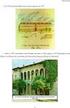 Συστήματα Παράλληλης & Κατανεμημένης Επεξεργασίας Τμήμα Μηχανικών Πληροφορικής & Τηλεπικοινωνιών Πολυτεχνική Σχολή Κοζάνης Πανεπιστήμιο Δυτικής Μακεδονίας ΕΡΓΑΣΤΗΡΙΑΚΗ ΑΣΚΗΣΗ 00Β Σκοπός της Άσκησης: Εναλλακτική
Συστήματα Παράλληλης & Κατανεμημένης Επεξεργασίας Τμήμα Μηχανικών Πληροφορικής & Τηλεπικοινωνιών Πολυτεχνική Σχολή Κοζάνης Πανεπιστήμιο Δυτικής Μακεδονίας ΕΡΓΑΣΤΗΡΙΑΚΗ ΑΣΚΗΣΗ 00Β Σκοπός της Άσκησης: Εναλλακτική
Συστήματα Παράλληλης και Κατανεμημένης Επεξεργασίας
 Συστήματα Παράλληλης και Κατανεμημένης Επεξεργασίας Ενότητα: ΕΡΓΑΣΤΗΡΙΑΚΗ ΑΣΚΗΣΗ No:00 Δρ. Μηνάς Δασυγένης mdasyg@ieee.org Τμήμα Μηχανικών Πληροφορικής και Τηλεπικοινωνιών Εργαστήριο Ψηφιακών Συστημάτων
Συστήματα Παράλληλης και Κατανεμημένης Επεξεργασίας Ενότητα: ΕΡΓΑΣΤΗΡΙΑΚΗ ΑΣΚΗΣΗ No:00 Δρ. Μηνάς Δασυγένης mdasyg@ieee.org Τμήμα Μηχανικών Πληροφορικής και Τηλεπικοινωνιών Εργαστήριο Ψηφιακών Συστημάτων
Συστήματα Παράλληλης και Κατανεμημένης Επεξεργασίας
 Συστήματα Παράλληλης και Κατανεμημένης Επεξεργασίας Ενότητα: ΕΡΓΑΣΤΗΡΙΑΚΗ ΑΣΚΗΣΗ No:06 Δρ. Μηνάς Δασυγένης mdasyg@ieee.org Τμήμα Μηχανικών Πληροφορικής και Τηλεπικοινωνιών Εργαστήριο Ψηφιακών Συστημάτων
Συστήματα Παράλληλης και Κατανεμημένης Επεξεργασίας Ενότητα: ΕΡΓΑΣΤΗΡΙΑΚΗ ΑΣΚΗΣΗ No:06 Δρ. Μηνάς Δασυγένης mdasyg@ieee.org Τμήμα Μηχανικών Πληροφορικής και Τηλεπικοινωνιών Εργαστήριο Ψηφιακών Συστημάτων
Αρχιτεκτονική Υπολογιστών Ασκήσεις Εργαστηρίου
 Αρχιτεκτονική Υπολογιστών Ασκήσεις Εργαστηρίου Ενότητα: ΕΡΓΑΣΤΗΡΙΑΚΗ ΑΣΚΗΣΗ Νο 03 Δρ. Μηνάς Δασυγένης mdasyg@ieee.org Τμήμα Μηχανικών Πληροφορικής και Τηλεπικοινωνιών Εργαστήριο Ψηφιακών Συστημάτων και
Αρχιτεκτονική Υπολογιστών Ασκήσεις Εργαστηρίου Ενότητα: ΕΡΓΑΣΤΗΡΙΑΚΗ ΑΣΚΗΣΗ Νο 03 Δρ. Μηνάς Δασυγένης mdasyg@ieee.org Τμήμα Μηχανικών Πληροφορικής και Τηλεπικοινωνιών Εργαστήριο Ψηφιακών Συστημάτων και
Συστήματα Παράλληλης & Κατανεμημένης Επεξεργασίας
 Τμήμα Μηχανικών Πληροφορικής & Τηλεπικοινωνιών Συστήματα Παράλληλης & Κατανεμημένης Επεξεργασίας Ενότητα 2: OpenMPI Δρ. Μηνάς Δασυγένης mdasyg@ieee.org Εργαστήριο Ψηφιακών Συστημάτων και Αρχιτεκτονικής
Τμήμα Μηχανικών Πληροφορικής & Τηλεπικοινωνιών Συστήματα Παράλληλης & Κατανεμημένης Επεξεργασίας Ενότητα 2: OpenMPI Δρ. Μηνάς Δασυγένης mdasyg@ieee.org Εργαστήριο Ψηφιακών Συστημάτων και Αρχιτεκτονικής
ΕΡΓΑΣΤΗΡΙΟ 3: Προγραμματιστικά Περιβάλλοντα και το Πρώτο Πρόγραμμα C
 ΕΡΓΑΣΤΗΡΙΟ 3: Προγραμματιστικά Περιβάλλοντα και το Πρώτο Πρόγραμμα C Στο εργαστήριο αυτό, θα ασχοληθούμε με δύο προγραμματιστικά περιβάλλοντα για τη γλώσσα C: τον gcc μεταγλωττιστή της C σε περιβάλλον
ΕΡΓΑΣΤΗΡΙΟ 3: Προγραμματιστικά Περιβάλλοντα και το Πρώτο Πρόγραμμα C Στο εργαστήριο αυτό, θα ασχοληθούμε με δύο προγραμματιστικά περιβάλλοντα για τη γλώσσα C: τον gcc μεταγλωττιστή της C σε περιβάλλον
Συστήματα Παράλληλης και Κατανεμημένης Επεξεργασίας
 Συστήματα Παράλληλης και Κατανεμημένης Επεξεργασίας Ενότητα: ΕΡΓΑΣΤΗΡΙΑΚΗ ΑΣΚΗΣΗ No:01 Δρ. Μηνάς Δασυγένης mdasyg@ieee.org Τμήμα Μηχανικών Πληροφορικής και Τηλεπικοινωνιών Εργαστήριο Ψηφιακών Συστημάτων
Συστήματα Παράλληλης και Κατανεμημένης Επεξεργασίας Ενότητα: ΕΡΓΑΣΤΗΡΙΑΚΗ ΑΣΚΗΣΗ No:01 Δρ. Μηνάς Δασυγένης mdasyg@ieee.org Τμήμα Μηχανικών Πληροφορικής και Τηλεπικοινωνιών Εργαστήριο Ψηφιακών Συστημάτων
Εθνικό Μετσόβιο Πολυτεχνείο Σχολή Ηλεκτρολόγων Μηχ. και Μηχανικών Υπολογιστών. Οδηγίες εργαστηρίου. Συστήματα Παράλληλης Επεξεργασίας 9 ο Εξάμηνο
 Εθνικό Μετσόβιο Πολυτεχνείο Σχολή Ηλεκτρολόγων Μηχ. και Μηχανικών Υπολογιστών Εργαστήριο Υπολογιστικών Συστημάτων Οδηγίες εργαστηρίου 9 ο Εξάμηνο Λογαριασμοί Έχετε 2 accounts (και 2 διαφορετικά home directories!)
Εθνικό Μετσόβιο Πολυτεχνείο Σχολή Ηλεκτρολόγων Μηχ. και Μηχανικών Υπολογιστών Εργαστήριο Υπολογιστικών Συστημάτων Οδηγίες εργαστηρίου 9 ο Εξάμηνο Λογαριασμοί Έχετε 2 accounts (και 2 διαφορετικά home directories!)
Συστήματα Παράλληλης και Κατανεμημένης Επεξεργασίας
 Συστήματα Παράλληλης και Κατανεμημένης Επεξεργασίας Ενότητα: ΕΡΓΑΣΤΗΡΙΑΚΗ ΑΣΚΗΣΗ No:20 OpenMP Δρ. Μηνάς Δασυγένης mdasyg@ieee.org Τμήμα Μηχανικών Πληροφορικής και Τηλεπικοινωνιών Εργαστήριο Ψηφιακών Συστημάτων
Συστήματα Παράλληλης και Κατανεμημένης Επεξεργασίας Ενότητα: ΕΡΓΑΣΤΗΡΙΑΚΗ ΑΣΚΗΣΗ No:20 OpenMP Δρ. Μηνάς Δασυγένης mdasyg@ieee.org Τμήμα Μηχανικών Πληροφορικής και Τηλεπικοινωνιών Εργαστήριο Ψηφιακών Συστημάτων
ΕΡΓΑΣΤΗΡΙΟ 3: Προγραμματιστικά Περιβάλλοντα και το Πρώτο Πρόγραμμα C
 ΕΡΓΑΣΤΗΡΙΟ 3: Προγραμματιστικά Περιβάλλοντα και το Πρώτο Πρόγραμμα C Στο εργαστήριο αυτό, θα ασχοληθούμε με δύο προγραμματιστικά περιβάλλοντα της γλώσσας C, το Dev-C++, το οποίο είναι εφαρμογή που τρέχει
ΕΡΓΑΣΤΗΡΙΟ 3: Προγραμματιστικά Περιβάλλοντα και το Πρώτο Πρόγραμμα C Στο εργαστήριο αυτό, θα ασχοληθούμε με δύο προγραμματιστικά περιβάλλοντα της γλώσσας C, το Dev-C++, το οποίο είναι εφαρμογή που τρέχει
ΕΡΓΑΣΤΗΡΙΟ 3: Προγραμματιστικά Περιβάλλοντα και το Πρώτο Πρόγραμμα C
 ΕΡΓΑΣΤΗΡΙΟ 3: Προγραμματιστικά Περιβάλλοντα και το Πρώτο Πρόγραμμα C Στο εργαστήριο αυτό, θα ασχοληθούμε με δύο προγραμματιστικά περιβάλλοντα της γλώσσας C, το Dev-C++, το οποίο είναι εφαρμογή που τρέχει
ΕΡΓΑΣΤΗΡΙΟ 3: Προγραμματιστικά Περιβάλλοντα και το Πρώτο Πρόγραμμα C Στο εργαστήριο αυτό, θα ασχοληθούμε με δύο προγραμματιστικά περιβάλλοντα της γλώσσας C, το Dev-C++, το οποίο είναι εφαρμογή που τρέχει
Αρχιτεκτονική Υπολογιστών Ασκήσεις Εργαστηρίου
 Αρχιτεκτονική Υπολογιστών Ασκήσεις Εργαστηρίου Ενότητα: ΕΡΓΑΣΤΗΡΙΑΚΗ ΑΣΚΗΣΗ Νο 02 Δρ. Μηνάς Δασυγένης mdasyg@ieee.org Τμήμα Μηχανικών Πληροφορικής και Τηλεπικοινωνιών Εργαστήριο Ψηφιακών Συστημάτων και
Αρχιτεκτονική Υπολογιστών Ασκήσεις Εργαστηρίου Ενότητα: ΕΡΓΑΣΤΗΡΙΑΚΗ ΑΣΚΗΣΗ Νο 02 Δρ. Μηνάς Δασυγένης mdasyg@ieee.org Τμήμα Μηχανικών Πληροφορικής και Τηλεπικοινωνιών Εργαστήριο Ψηφιακών Συστημάτων και
Συστήματα Παράλληλης & Κατανεμημένης Επεξεργασίας
 Τμήμα Μηχανικών Πληροφορικής & Τηλεπικοινωνιών Συστήματα Παράλληλης & Κατανεμημένης Επεξεργασίας Ενότητα 2: OpenMPI Δρ. Μηνάς Δασυγένης mdasyg@ieee.org Εργαστήριο Ψηφιακών Συστημάτων και Αρχιτεκτονικής
Τμήμα Μηχανικών Πληροφορικής & Τηλεπικοινωνιών Συστήματα Παράλληλης & Κατανεμημένης Επεξεργασίας Ενότητα 2: OpenMPI Δρ. Μηνάς Δασυγένης mdasyg@ieee.org Εργαστήριο Ψηφιακών Συστημάτων και Αρχιτεκτονικής
Συστήματα Παράλληλης & Κατανεμημένης Επεξεργασίας
 Τμήμα Μηχανικών Πληροφορικής & Τηλεπικοινωνιών Συστήματα Παράλληλης & Κατανεμημένης Επεξεργασίας Ενότητα 5: MPI_Reduce Δρ. Μηνάς Δασυγένης mdasyg@ieee.org Εργαστήριο Ψηφιακών Συστημάτων και Αρχιτεκτονικής
Τμήμα Μηχανικών Πληροφορικής & Τηλεπικοινωνιών Συστήματα Παράλληλης & Κατανεμημένης Επεξεργασίας Ενότητα 5: MPI_Reduce Δρ. Μηνάς Δασυγένης mdasyg@ieee.org Εργαστήριο Ψηφιακών Συστημάτων και Αρχιτεκτονικής
Ενσωματωμένα Συστήματα
 Ενσωματωμένα Συστήματα Ενότητα: ΕΡΓΑΣΤΗΡΙΑΚΗ ΑΣΚΗΣΗ ARDUINO Δρ. Μηνάς Δασυγένης mdasyg@ieee.org Τμήμα Μηχανικών Πληροφορικής και Τηλεπικοινωνιών Εργαστήριο Ψηφιακών Συστημάτων και Αρχιτεκτονικής Υπολογιστών
Ενσωματωμένα Συστήματα Ενότητα: ΕΡΓΑΣΤΗΡΙΑΚΗ ΑΣΚΗΣΗ ARDUINO Δρ. Μηνάς Δασυγένης mdasyg@ieee.org Τμήμα Μηχανικών Πληροφορικής και Τηλεπικοινωνιών Εργαστήριο Ψηφιακών Συστημάτων και Αρχιτεκτονικής Υπολογιστών
Αρχιτεκτονική Υπολογιστών
 Τμήμα Μηχανικών Πληροφορικής & Τηλεπικοινωνιών Αρχιτεκτονική Υπολογιστών Ενότητα 13: (Μέρος Β ) Λειτουργικό Σύστημα Δρ. Μηνάς Δασυγένης mdasyg@ieee.org Εργαστήριο Ψηφιακών Συστημάτων και Αρχιτεκτονικής
Τμήμα Μηχανικών Πληροφορικής & Τηλεπικοινωνιών Αρχιτεκτονική Υπολογιστών Ενότητα 13: (Μέρος Β ) Λειτουργικό Σύστημα Δρ. Μηνάς Δασυγένης mdasyg@ieee.org Εργαστήριο Ψηφιακών Συστημάτων και Αρχιτεκτονικής
Λειτουργικά Συστήματα
 Λειτουργικά Συστήματα Ενότητα: ΕΡΓΑΣΤΗΡΙΑΚΗ ΑΣΚΗΣΗ No:04 Δρ. Μηνάς Δασυγένης mdasyg@ieee.org Τμήμα Μηχανικών Πληροφορικής και Τηλεπικοινωνιών Εργαστήριο Ψηφιακών Συστημάτων και Αρχιτεκτονικής Υπολογιστών
Λειτουργικά Συστήματα Ενότητα: ΕΡΓΑΣΤΗΡΙΑΚΗ ΑΣΚΗΣΗ No:04 Δρ. Μηνάς Δασυγένης mdasyg@ieee.org Τμήμα Μηχανικών Πληροφορικής και Τηλεπικοινωνιών Εργαστήριο Ψηφιακών Συστημάτων και Αρχιτεκτονικής Υπολογιστών
Αρχιτεκτονική Υπολογιστών
 Τμήμα Μηχανικών Πληροφορικής & Τηλεπικοινωνιών Αρχιτεκτονική Υπολογιστών Ενότητα 1: Ο προσομοιωτής DOSBOX Δρ. Μηνάς Δασυγένης mdasyg@ieee.org Εργαστήριο Ψηφιακών Συστημάτων και Αρχιτεκτονικής Υπολογιστών
Τμήμα Μηχανικών Πληροφορικής & Τηλεπικοινωνιών Αρχιτεκτονική Υπολογιστών Ενότητα 1: Ο προσομοιωτής DOSBOX Δρ. Μηνάς Δασυγένης mdasyg@ieee.org Εργαστήριο Ψηφιακών Συστημάτων και Αρχιτεκτονικής Υπολογιστών
Συστήματα Παράλληλης και Κατανεμημένης Επεξεργασίας
 Συστήματα Παράλληλης και Κατανεμημένης Επεξεργασίας Ενότητα: ΕΡΓΑΣΤΗΡΙΑΚΗ ΑΣΚΗΣΗ No:07 Δρ. Μηνάς Δασυγένης mdasyg@ieee.org Τμήμα Μηχανικών Πληροφορικής και Τηλεπικοινωνιών Εργαστήριο Ψηφιακών Συστημάτων
Συστήματα Παράλληλης και Κατανεμημένης Επεξεργασίας Ενότητα: ΕΡΓΑΣΤΗΡΙΑΚΗ ΑΣΚΗΣΗ No:07 Δρ. Μηνάς Δασυγένης mdasyg@ieee.org Τμήμα Μηχανικών Πληροφορικής και Τηλεπικοινωνιών Εργαστήριο Ψηφιακών Συστημάτων
Λειτουργικά Συστήματα
 Λειτουργικά Συστήματα Ενότητα: ΕΡΓΑΣΤΗΡΙΑΚΗ ΑΣΚΗΣΗ No:09 Δρ. Μηνάς Δασυγένης mdasyg@ieee.org Τμήμα Μηχανικών Πληροφορικής και Τηλεπικοινωνιών Εργαστήριο Ψηφιακών Συστημάτων και Αρχιτεκτονικής Υπολογιστών
Λειτουργικά Συστήματα Ενότητα: ΕΡΓΑΣΤΗΡΙΑΚΗ ΑΣΚΗΣΗ No:09 Δρ. Μηνάς Δασυγένης mdasyg@ieee.org Τμήμα Μηχανικών Πληροφορικής και Τηλεπικοινωνιών Εργαστήριο Ψηφιακών Συστημάτων και Αρχιτεκτονικής Υπολογιστών
Συστήματα Παράλληλης και Κατανεμημένης Επεξεργασίας
 Συστήματα Παράλληλης και Κατανεμημένης Επεξεργασίας Ενότητα: ΕΡΓΑΣΤΗΡΙΑΚΗ ΑΣΚΗΣΗ No:09 Δρ. Μηνάς Δασυγένης mdasyg@ieee.org Τμήμα Μηχανικών Πληροφορικής και Τηλεπικοινωνιών Εργαστήριο Ψηφιακών Συστημάτων
Συστήματα Παράλληλης και Κατανεμημένης Επεξεργασίας Ενότητα: ΕΡΓΑΣΤΗΡΙΑΚΗ ΑΣΚΗΣΗ No:09 Δρ. Μηνάς Δασυγένης mdasyg@ieee.org Τμήμα Μηχανικών Πληροφορικής και Τηλεπικοινωνιών Εργαστήριο Ψηφιακών Συστημάτων
ΕΡΓΑΣΤΗΡΙΟ 1: 1 Εισαγωγή, Χρήσιμες Εφαρμογές
 ΕΡΓΑΣΤΗΡΙΟ 1: 1 Εισαγωγή, Χρήσιμες Εφαρμογές Σκοπός του εργαστηρίου αυτού είναι η εξοικείωση με κάποιες εφαρμογές που θα μας φανούν πολύ χρήσιμες κατά τη διάρκεια του μαθήματος της Εισαγωγής στον Προγραμματισμό.
ΕΡΓΑΣΤΗΡΙΟ 1: 1 Εισαγωγή, Χρήσιμες Εφαρμογές Σκοπός του εργαστηρίου αυτού είναι η εξοικείωση με κάποιες εφαρμογές που θα μας φανούν πολύ χρήσιμες κατά τη διάρκεια του μαθήματος της Εισαγωγής στον Προγραμματισμό.
Ενσωματωμένα Συστήματα
 Ενσωματωμένα Συστήματα Ενότητα: ΕΡΓΑΣΤΗΡΙΑΚΗ ΑΣΚΗΣΗ Νο 13 Δρ. Μηνάς Δασυγένης mdasyg@ieee.org Τμήμα Μηχανικών Πληροφορικής και Τηλεπικοινωνιών Εργαστήριο Ψηφιακών Συστημάτων και Αρχιτεκτονικής Υπολογιστών
Ενσωματωμένα Συστήματα Ενότητα: ΕΡΓΑΣΤΗΡΙΑΚΗ ΑΣΚΗΣΗ Νο 13 Δρ. Μηνάς Δασυγένης mdasyg@ieee.org Τμήμα Μηχανικών Πληροφορικής και Τηλεπικοινωνιών Εργαστήριο Ψηφιακών Συστημάτων και Αρχιτεκτονικής Υπολογιστών
Ενσωματωμένα Συστήματα
 Ενσωματωμένα Συστήματα Ενότητα: ΕΡΓΑΣΤΗΡΙΑΚΗ ΑΣΚΗΣΗ Νο 9 Δρ. Μηνάς Δασυγένης mdasyg@ieee.org Τμήμα Μηχανικών Πληροφορικής και Τηλεπικοινωνιών Εργαστήριο Ψηφιακών Συστημάτων και Αρχιτεκτονικής Υπολογιστών
Ενσωματωμένα Συστήματα Ενότητα: ΕΡΓΑΣΤΗΡΙΑΚΗ ΑΣΚΗΣΗ Νο 9 Δρ. Μηνάς Δασυγένης mdasyg@ieee.org Τμήμα Μηχανικών Πληροφορικής και Τηλεπικοινωνιών Εργαστήριο Ψηφιακών Συστημάτων και Αρχιτεκτονικής Υπολογιστών
Αρχιτεκτονική Υπολογιστών Ασκήσεις Εργαστηρίου
 Αρχιτεκτονική Υπολογιστών Ασκήσεις Εργαστηρίου Ενότητα: ΕΡΓΑΣΤΗΡΙΑΚΗ ΑΣΚΗΣΗ No 05 Δρ. Μηνάς Δασυγένης mdasyg@ieee.org Τμήμα Μηχανικών Πληροφορικής και Τηλεπικοινωνιών Εργαστήριο Ψηφιακών Συστημάτων και
Αρχιτεκτονική Υπολογιστών Ασκήσεις Εργαστηρίου Ενότητα: ΕΡΓΑΣΤΗΡΙΑΚΗ ΑΣΚΗΣΗ No 05 Δρ. Μηνάς Δασυγένης mdasyg@ieee.org Τμήμα Μηχανικών Πληροφορικής και Τηλεπικοινωνιών Εργαστήριο Ψηφιακών Συστημάτων και
Συστήματα Παράλληλης & Κατανεμημένης Επεξεργασίας
 Τμήμα Μηχανικών Πληροφορικής & Τηλεπικοινωνιών Συστήματα Παράλληλης & Κατανεμημένης Επεξεργασίας Ενότητα 5: MPI_Reduce Δρ. Μηνάς Δασυγένης mdasyg@ieee.org Εργαστήριο Ψηφιακών Συστημάτων και Αρχιτεκτονικής
Τμήμα Μηχανικών Πληροφορικής & Τηλεπικοινωνιών Συστήματα Παράλληλης & Κατανεμημένης Επεξεργασίας Ενότητα 5: MPI_Reduce Δρ. Μηνάς Δασυγένης mdasyg@ieee.org Εργαστήριο Ψηφιακών Συστημάτων και Αρχιτεκτονικής
Αρχιτεκτονική Υπολογιστών Ασκήσεις Εργαστηρίου
 Αρχιτεκτονική Υπολογιστών Ασκήσεις Εργαστηρίου Ενότητα: ΕΡΓΑΣΤΗΡΙΑΚΗ ΑΣΚΗΣΗ Νο 04 Δρ. Μηνάς Δασυγένης mdasyg@ieee.org Τμήμα Μηχανικών Πληροφορικής και Τηλεπικοινωνιών Εργαστήριο Ψηφιακών Συστημάτων και
Αρχιτεκτονική Υπολογιστών Ασκήσεις Εργαστηρίου Ενότητα: ΕΡΓΑΣΤΗΡΙΑΚΗ ΑΣΚΗΣΗ Νο 04 Δρ. Μηνάς Δασυγένης mdasyg@ieee.org Τμήμα Μηχανικών Πληροφορικής και Τηλεπικοινωνιών Εργαστήριο Ψηφιακών Συστημάτων και
Παράλληλη Επεξεργασία
 Παράλληλη Επεξεργασία Φροντιστήριο: Εισαγωγή στο OpenMP Εργαστήριο Πληροφοριακών Συστημάτων Υψηλής Επίδοσης Parallel and Distributed Systems Group Τι είναι το OpenMP Πρότυπο Επέκταση στη C/C++ και τη Fortran
Παράλληλη Επεξεργασία Φροντιστήριο: Εισαγωγή στο OpenMP Εργαστήριο Πληροφοριακών Συστημάτων Υψηλής Επίδοσης Parallel and Distributed Systems Group Τι είναι το OpenMP Πρότυπο Επέκταση στη C/C++ και τη Fortran
Μανώλης Κιαγιάς, MSc. Aiolos Project. Αρχικές Ρυθμίσεις SSH και εγκατάσταση OpenMPI
 Μανώλης Κιαγιάς, MSc Aiolos Project Αρχικές Ρυθμίσεις SSH και εγκατάσταση OpenMPI Χανιά, 2015 2 (C) 2014 Μανώλης Κιαγιάς, manolis@freebsd.org Το παρόν έργο διατίθεται υπό τους όρους της Άδειας: Αναφορά
Μανώλης Κιαγιάς, MSc Aiolos Project Αρχικές Ρυθμίσεις SSH και εγκατάσταση OpenMPI Χανιά, 2015 2 (C) 2014 Μανώλης Κιαγιάς, manolis@freebsd.org Το παρόν έργο διατίθεται υπό τους όρους της Άδειας: Αναφορά
Ενσωματωμένα Συστήματα
 Ενσωματωμένα Συστήματα Ενότητα: ΕΡΓΑΣΤΗΡΙΑΚΗ ΑΣΚΗΣΗ ANDROID-DEVKIT No:01 Δρ. Μηνάς Δασυγένης mdasyg@ieee.org Τμήμα Μηχανικών Πληροφορικής και Τηλεπικοινωνιών Εργαστήριο Ψηφιακών Συστημάτων και Αρχιτεκτονικής
Ενσωματωμένα Συστήματα Ενότητα: ΕΡΓΑΣΤΗΡΙΑΚΗ ΑΣΚΗΣΗ ANDROID-DEVKIT No:01 Δρ. Μηνάς Δασυγένης mdasyg@ieee.org Τμήμα Μηχανικών Πληροφορικής και Τηλεπικοινωνιών Εργαστήριο Ψηφιακών Συστημάτων και Αρχιτεκτονικής
Συστήματα Παράλληλης και Κατανεμημένης Επεξεργασίας
 Συστήματα Παράλληλης και Κατανεμημένης Επεξεργασίας Ενότητα: ΕΡΓΑΣΤΗΡΙΑΚΗ ΑΣΚΗΣΗ No:10 Δρ. Μηνάς Δασυγένης mdasyg@ieee.org Τμήμα Μηχανικών Πληροφορικής και Τηλεπικοινωνιών Εργαστήριο Ψηφιακών Συστημάτων
Συστήματα Παράλληλης και Κατανεμημένης Επεξεργασίας Ενότητα: ΕΡΓΑΣΤΗΡΙΑΚΗ ΑΣΚΗΣΗ No:10 Δρ. Μηνάς Δασυγένης mdasyg@ieee.org Τμήμα Μηχανικών Πληροφορικής και Τηλεπικοινωνιών Εργαστήριο Ψηφιακών Συστημάτων
Ψηφιακή Σχεδίαση. Ενότητα: ΕΡΓΑΣΤΗΡΙΑΚΗ ΑΣΚΗΣΗ No:07. Δρ. Μηνάς Δασυγένης. Τμήμα Μηχανικών Πληροφορικής και Τηλεπικοινωνιών
 Ψηφιακή Σχεδίαση Ενότητα: ΕΡΓΑΣΤΗΡΙΑΚΗ ΑΣΚΗΣΗ No:07 Δρ. Μηνάς Δασυγένης mdasyg@ieee.org Τμήμα Μηχανικών Πληροφορικής και Τηλεπικοινωνιών Εργαστήριο Ψηφιακών Συστημάτων και Αρχιτεκτονικής Υπολογιστών http:
Ψηφιακή Σχεδίαση Ενότητα: ΕΡΓΑΣΤΗΡΙΑΚΗ ΑΣΚΗΣΗ No:07 Δρ. Μηνάς Δασυγένης mdasyg@ieee.org Τμήμα Μηχανικών Πληροφορικής και Τηλεπικοινωνιών Εργαστήριο Ψηφιακών Συστημάτων και Αρχιτεκτονικής Υπολογιστών http:
ΑΣΚΗΣΗ 1: TO ΠΕΡΙΒΑΛΛΟΝ ΕΡΓΑΣΙΑΣ DEV-C++
 ΑΣΚΗΣΗ 1: TO ΠΕΡΙΒΑΛΛΟΝ ΕΡΓΑΣΙΑΣ DEV-C++ Σκοπός της Άσκησης Ο σκοπός αυτής της εργαστηριακής άσκησης είναι η εξοικείωση με τη χρήση του περιβάλλοντος Dev C++ το οποίο θα χρησιμοποιηθεί για την υλοποίηση
ΑΣΚΗΣΗ 1: TO ΠΕΡΙΒΑΛΛΟΝ ΕΡΓΑΣΙΑΣ DEV-C++ Σκοπός της Άσκησης Ο σκοπός αυτής της εργαστηριακής άσκησης είναι η εξοικείωση με τη χρήση του περιβάλλοντος Dev C++ το οποίο θα χρησιμοποιηθεί για την υλοποίηση
Αρχιτεκτονική Υπολογιστών
 Τμήμα Μηχανικών Πληροφορικής & Τηλεπικοινωνιών Αρχιτεκτονική Υπολογιστών Ενότητα 13: (Μέρος Β ) Λειτουργικό Σύστημα Δρ. Μηνάς Δασυγένης mdasyg@ieee.org Εργαστήριο Ψηφιακών Συστημάτων και Αρχιτεκτονικής
Τμήμα Μηχανικών Πληροφορικής & Τηλεπικοινωνιών Αρχιτεκτονική Υπολογιστών Ενότητα 13: (Μέρος Β ) Λειτουργικό Σύστημα Δρ. Μηνάς Δασυγένης mdasyg@ieee.org Εργαστήριο Ψηφιακών Συστημάτων και Αρχιτεκτονικής
Ενσωματωμένα Συστήματα
 Ενσωματωμένα Συστήματα Ενότητα: ΕΡΓΑΣΤΗΡΙΑΚΗ ΑΣΚΗΣΗ Νο 10 Δρ. Μηνάς Δασυγένης mdasyg@ieee.org Τμήμα Μηχανικών Πληροφορικής και Τηλεπικοινωνιών Εργαστήριο Ψηφιακών Συστημάτων και Αρχιτεκτονικής Υπολογιστών
Ενσωματωμένα Συστήματα Ενότητα: ΕΡΓΑΣΤΗΡΙΑΚΗ ΑΣΚΗΣΗ Νο 10 Δρ. Μηνάς Δασυγένης mdasyg@ieee.org Τμήμα Μηχανικών Πληροφορικής και Τηλεπικοινωνιών Εργαστήριο Ψηφιακών Συστημάτων και Αρχιτεκτονικής Υπολογιστών
Ενσωματωμένα Συστήματα
 Ενσωματωμένα Συστήματα Ενότητα: ΕΡΓΑΣΤΗΡΙΑΚΗ ΑΣΚΗΣΗ Νο 3 Δρ. Μηνάς Δασυγένης mdasyg@ieee.org Τμήμα Μηχανικών Πληροφορικής και Τηλεπικοινωνιών Εργαστήριο Ψηφιακών Συστημάτων και Αρχιτεκτονικής Υπολογιστών
Ενσωματωμένα Συστήματα Ενότητα: ΕΡΓΑΣΤΗΡΙΑΚΗ ΑΣΚΗΣΗ Νο 3 Δρ. Μηνάς Δασυγένης mdasyg@ieee.org Τμήμα Μηχανικών Πληροφορικής και Τηλεπικοινωνιών Εργαστήριο Ψηφιακών Συστημάτων και Αρχιτεκτονικής Υπολογιστών
Δημιουργία μιας εφαρμογής Java με το NetBeans
 Δημιουργία μιας εφαρμογής Java με το NetBeans Για να δημιουργήσετε μια εφαρμογή Java πρέπει να ακολουθήσετε τα εξής βήματα : Αρχικά πρέπει να δημιουργηθεί ένα project το οποίο θα περιέχει όλα τα αρχεία
Δημιουργία μιας εφαρμογής Java με το NetBeans Για να δημιουργήσετε μια εφαρμογή Java πρέπει να ακολουθήσετε τα εξής βήματα : Αρχικά πρέπει να δημιουργηθεί ένα project το οποίο θα περιέχει όλα τα αρχεία
Η-Υ ΠΡΟΓΡΑΜΜΑΤΙΣΜΟΣ. Εργαστήριο 1 Εισαγωγή στη C. Σοφία Μπαλτζή s.mpaltzi@di.uoa.gr
 Η-Υ ΠΡΟΓΡΑΜΜΑΤΙΣΜΟΣ Εργαστήριο 1 Εισαγωγή στη C Σοφία Μπαλτζή s.mpaltzi@di.uoa.gr Διαδικαστικά Ιστοσελίδα μαθήματος: http://eclass.uoa.gr/courses/f30/ Υποχρεωτική παρακολούθηση: Παρασκευή 14:00 16:00 στην
Η-Υ ΠΡΟΓΡΑΜΜΑΤΙΣΜΟΣ Εργαστήριο 1 Εισαγωγή στη C Σοφία Μπαλτζή s.mpaltzi@di.uoa.gr Διαδικαστικά Ιστοσελίδα μαθήματος: http://eclass.uoa.gr/courses/f30/ Υποχρεωτική παρακολούθηση: Παρασκευή 14:00 16:00 στην
Συστήματα Παράλληλης και Κατανεμημένης Επεξεργασίας
 Συστήματα Παράλληλης και Κατανεμημένης Επεξεργασίας Ενότητα: ΕΡΓΑΣΤΗΡΙΑΚΗ ΑΣΚΗΣΗ No:08 Δρ. Μηνάς Δασυγένης mdasyg@ieee.org Τμήμα Μηχανικών Πληροφορικής και Τηλεπικοινωνιών Εργαστήριο Ψηφιακών Συστημάτων
Συστήματα Παράλληλης και Κατανεμημένης Επεξεργασίας Ενότητα: ΕΡΓΑΣΤΗΡΙΑΚΗ ΑΣΚΗΣΗ No:08 Δρ. Μηνάς Δασυγένης mdasyg@ieee.org Τμήμα Μηχανικών Πληροφορικής και Τηλεπικοινωνιών Εργαστήριο Ψηφιακών Συστημάτων
Συστήματα Παράλληλης & Κατανεμημένης Επεξεργασίας
 Τμήμα Μηχανικών Πληροφορικής & Τηλεπικοινωνιών Συστήματα Παράλληλης & Κατανεμημένης Επεξεργασίας Ενότητα: Intel Parallel Studio XE 2013 Δρ. Μηνάς Δασυγένης mdasyg@ieee.org Εργαστήριο Ψηφιακών Συστημάτων
Τμήμα Μηχανικών Πληροφορικής & Τηλεπικοινωνιών Συστήματα Παράλληλης & Κατανεμημένης Επεξεργασίας Ενότητα: Intel Parallel Studio XE 2013 Δρ. Μηνάς Δασυγένης mdasyg@ieee.org Εργαστήριο Ψηφιακών Συστημάτων
ΕΡΓΑΣΤΗΡΙΟ 1: Εισαγωγή, Χρήσιμες Εφαρμογές
 ΕΡΓΑΣΤΗΡΙΟ 1: Εισαγωγή, Χρήσιμες Εφαρμογές Σκοπός του εργαστηρίου αυτού είναι η χρησιμοποίηση κάποιων εφαρμογών που θα μας φανούν πολύ χρήσιμες κατά τη διάρκεια του μαθήματος της Εισαγωγής στον Προγραμματισμό.
ΕΡΓΑΣΤΗΡΙΟ 1: Εισαγωγή, Χρήσιμες Εφαρμογές Σκοπός του εργαστηρίου αυτού είναι η χρησιμοποίηση κάποιων εφαρμογών που θα μας φανούν πολύ χρήσιμες κατά τη διάρκεια του μαθήματος της Εισαγωγής στον Προγραμματισμό.
Αρχιτεκτονική Υπολογιστών Ασκήσεις Εργαστηρίου
 Αρχιτεκτονική Υπολογιστών Ασκήσεις Εργαστηρίου Ενότητα: ΕΡΓΑΣΤΗΡΙΑΚΗ ΑΣΚΗΣΗ Νο 06 Δρ. Μηνάς Δασυγένης mdasyg@ieee.org Τμήμα Μηχανικών Πληροφορικής και Τηλεπικοινωνιών Εργαστήριο Ψηφιακών Συστημάτων και
Αρχιτεκτονική Υπολογιστών Ασκήσεις Εργαστηρίου Ενότητα: ΕΡΓΑΣΤΗΡΙΑΚΗ ΑΣΚΗΣΗ Νο 06 Δρ. Μηνάς Δασυγένης mdasyg@ieee.org Τμήμα Μηχανικών Πληροφορικής και Τηλεπικοινωνιών Εργαστήριο Ψηφιακών Συστημάτων και
ΧΑΡΟΚΟΠΕΙΟ ΠΑΝΕΠΙΣΤΗΜΙΟ
 ΧΑΡΟΚΟΠΕΙΟ ΠΑΝΕΠΙΣΤΗΜΙΟ Τμημα Πληροφορικης και Τηλεματικης Τσάμη Παναγιώτα ΑΜ: 20833 ΚΑΤΑΝΕΜΗΜΕΝΑ ΣΥΣΤΗΜΑΤΑ Άσκηση 1 Αθήνα 13-12-2011 Αναφορά Ενότητα 1 A Δημιουργήστε στο φλοιό 3 εντολές (alias) που η
ΧΑΡΟΚΟΠΕΙΟ ΠΑΝΕΠΙΣΤΗΜΙΟ Τμημα Πληροφορικης και Τηλεματικης Τσάμη Παναγιώτα ΑΜ: 20833 ΚΑΤΑΝΕΜΗΜΕΝΑ ΣΥΣΤΗΜΑΤΑ Άσκηση 1 Αθήνα 13-12-2011 Αναφορά Ενότητα 1 A Δημιουργήστε στο φλοιό 3 εντολές (alias) που η
Προγραμματισμός Διαδικτύου Ασκήσεις Εργαστηρίου
 Προγραμματισμός Διαδικτύου Ασκήσεις Εργαστηρίου Ενότητα: ΕΡΓΑΣΤΗΡΙΑΚΗ ΑΣΚΗΣΗ Νο 01 Δρ. Μηνάς Δασυγένης mdasyg@ieee.org Τμήμα Μηχανικών Πληροφορικής και Τηλεπικοινωνιών Εργαστήριο Ψηφιακών Συστημάτων και
Προγραμματισμός Διαδικτύου Ασκήσεις Εργαστηρίου Ενότητα: ΕΡΓΑΣΤΗΡΙΑΚΗ ΑΣΚΗΣΗ Νο 01 Δρ. Μηνάς Δασυγένης mdasyg@ieee.org Τμήμα Μηχανικών Πληροφορικής και Τηλεπικοινωνιών Εργαστήριο Ψηφιακών Συστημάτων και
Αρχιτεκτονική Υπολογιστών Εργαστήριο
 Αρχιτεκτονική Υπολογιστών Εργαστήριο Ενότητα: ΠΑΡΑΔΕΙΓΜΑ ΑΠΟΣΦΑΛΜΑΤΩΣΗΣ Δρ. Μηνάς Δασυγένης mdasyg@ieee.org Τμήμα Μηχανικών Πληροφορικής και Τηλεπικοινωνιών Εργαστήριο Ψηφιακών Συστημάτων και Αρχιτεκτονικής
Αρχιτεκτονική Υπολογιστών Εργαστήριο Ενότητα: ΠΑΡΑΔΕΙΓΜΑ ΑΠΟΣΦΑΛΜΑΤΩΣΗΣ Δρ. Μηνάς Δασυγένης mdasyg@ieee.org Τμήμα Μηχανικών Πληροφορικής και Τηλεπικοινωνιών Εργαστήριο Ψηφιακών Συστημάτων και Αρχιτεκτονικής
ΕΚΔΟΣΗ 1.1 ΜΑΙΟΣ, 2018 ΕΙΣΑΓΩΓΗ ΣΤΑ ΚΑΤΑΝΕΜΗΜΕΝΑ ΣΥΣΤΗΜΑΤΑ ΑΛΓΟΡΙΘΜΟΣ POLLING ΚΥΜΑΤΙΚΟΣ ΑΛΓΟΡΙΘΜΟΣ ΕΠΙΜΕΛΕΙΑ: Β. ΤΣΑΚΑΝΙΚΑΣ, Β.
 ΕΚΔΟΣΗ 1.1 ΜΑΙΟΣ, 2018 ΕΙΣΑΓΩΓΗ ΣΤΑ ΚΑΤΑΝΕΜΗΜΕΝΑ ΣΥΣΤΗΜΑΤΑ ΕΠΙΜΕΛΕΙΑ: Β. ΤΣΑΚΑΝΙΚΑΣ, Β. ΤΑΜΠΑΚΑΣ ΠΕΡΙΕΧΟΜΕΝΑ ΕΙΣΑΓΩΓΗ ΣΤΑ ΚΑΤΑΝΕΜΗΜΕΝΑ ΣΥΣΤΗΜΑΤΑ... 2 Ο αλγόριθμος Polling... 2 Ο Κυματικός Αλγόριθμος...
ΕΚΔΟΣΗ 1.1 ΜΑΙΟΣ, 2018 ΕΙΣΑΓΩΓΗ ΣΤΑ ΚΑΤΑΝΕΜΗΜΕΝΑ ΣΥΣΤΗΜΑΤΑ ΕΠΙΜΕΛΕΙΑ: Β. ΤΣΑΚΑΝΙΚΑΣ, Β. ΤΑΜΠΑΚΑΣ ΠΕΡΙΕΧΟΜΕΝΑ ΕΙΣΑΓΩΓΗ ΣΤΑ ΚΑΤΑΝΕΜΗΜΕΝΑ ΣΥΣΤΗΜΑΤΑ... 2 Ο αλγόριθμος Polling... 2 Ο Κυματικός Αλγόριθμος...
Ψηφιακή Σχεδίαση. Ενότητα: ΕΡΓΑΣΤΗΡΙΑΚΗ ΑΣΚΗΣΗ No:05. Δρ. Μηνάς Δασυγένης. Τμήμα Μηχανικών Πληροφορικής και Τηλεπικοινωνιών
 Ψηφιακή Σχεδίαση Ενότητα: ΕΡΓΑΣΤΗΡΙΑΚΗ ΑΣΚΗΣΗ No:05 Δρ. Μηνάς Δασυγένης mdasyg@ieee.org Τμήμα Μηχανικών Πληροφορικής και Τηλεπικοινωνιών Εργαστήριο Ψηφιακών Συστημάτων και Αρχιτεκτονικής Υπολογιστών http:
Ψηφιακή Σχεδίαση Ενότητα: ΕΡΓΑΣΤΗΡΙΑΚΗ ΑΣΚΗΣΗ No:05 Δρ. Μηνάς Δασυγένης mdasyg@ieee.org Τμήμα Μηχανικών Πληροφορικής και Τηλεπικοινωνιών Εργαστήριο Ψηφιακών Συστημάτων και Αρχιτεκτονικής Υπολογιστών http:
ΕΓΧΕΙΡΙ ΙΟ ΡΥΘΜΙΣΕΩΝ ΓΙΑ ΤΗΝ ΠΡΟΣΒΑΣΗ ΣΕ ΗΛΕΚΤΡΟΝΙΚΟΥΣ ΠΟΡΟΥΣ ΙΚΤΥΟ ΒΙΒΛΙΟΘΗΚΩΝ ΤΟΥ ΙΝΣΤΙΤΟΥΤΟΥ ΘΕΡΒΑΝΤΕΣ
 ΕΓΧΕΙΡΙ ΙΟ ΡΥΘΜΙΣΕΩΝ ΓΙΑ ΤΗΝ ΠΡΟΣΒΑΣΗ ΣΕ ΗΛΕΚΤΡΟΝΙΚΟΥΣ ΠΟΡΟΥΣ ΙΚΤΥΟ ΒΙΒΛΙΟΘΗΚΩΝ ΤΟΥ ΙΝΣΤΙΤΟΥΤΟΥ ΘΕΡΒΑΝΤΕΣ σ. 1 από 18 _ Εγχειρίδιο ρυθµίσεων για την πρόσβαση σε ηλεκτρονικούς πόρους bibliotecas Εγχειρίδιο
ΕΓΧΕΙΡΙ ΙΟ ΡΥΘΜΙΣΕΩΝ ΓΙΑ ΤΗΝ ΠΡΟΣΒΑΣΗ ΣΕ ΗΛΕΚΤΡΟΝΙΚΟΥΣ ΠΟΡΟΥΣ ΙΚΤΥΟ ΒΙΒΛΙΟΘΗΚΩΝ ΤΟΥ ΙΝΣΤΙΤΟΥΤΟΥ ΘΕΡΒΑΝΤΕΣ σ. 1 από 18 _ Εγχειρίδιο ρυθµίσεων για την πρόσβαση σε ηλεκτρονικούς πόρους bibliotecas Εγχειρίδιο
Οδηγίες Χρήσης Παράλληλης Μηχανής 160 πυρήνων (rbs.marie.hellasgrid.gr)
 Οδηγίες Χρήσης Παράλληλης Μηχανής 160 πυρήνων (rbs.marie.hellasgrid.gr) Φάση 1 η : Δημιουργία Κλειδιού RSA Η πιστοποίηση χρηστών γίνεται με τοv κρυπταλγο ριθμο ασύμμετρου κλειδιού RSA. Θα χρειαστεί να
Οδηγίες Χρήσης Παράλληλης Μηχανής 160 πυρήνων (rbs.marie.hellasgrid.gr) Φάση 1 η : Δημιουργία Κλειδιού RSA Η πιστοποίηση χρηστών γίνεται με τοv κρυπταλγο ριθμο ασύμμετρου κλειδιού RSA. Θα χρειαστεί να
Ψηφιακή Σχεδίαση. Ενότητα: ΕΡΓΑΣΤΗΡΙΑΚΗ ΑΣΚΗΣΗ No:01. Δρ. Μηνάς Δασυγένης. Τμήμα Μηχανικών Πληροφορικής και Τηλεπικοινωνιών
 Ψηφιακή Σχεδίαση Ενότητα: ΕΡΓΑΣΤΗΡΙΑΚΗ ΑΣΚΗΣΗ No:01 Δρ. Μηνάς Δασυγένης mdasyg@ieee.org Τμήμα Μηχανικών Πληροφορικής και Τηλεπικοινωνιών Εργαστήριο Ψηφιακών Συστημάτων και Αρχιτεκτονικής Υπολογιστών http:
Ψηφιακή Σχεδίαση Ενότητα: ΕΡΓΑΣΤΗΡΙΑΚΗ ΑΣΚΗΣΗ No:01 Δρ. Μηνάς Δασυγένης mdasyg@ieee.org Τμήμα Μηχανικών Πληροφορικής και Τηλεπικοινωνιών Εργαστήριο Ψηφιακών Συστημάτων και Αρχιτεκτονικής Υπολογιστών http:
BHMATA ΓΙΑ ΑΝΑΒΑΘΜΙΣΗ ΣΤΟ 3S/I.T.P.
 BHMATA ΓΙΑ ΑΝΑΒΑΘΜΙΣΗ ΣΤΟ 3S/I.T.P. Πριν την έναρξη της διαδικασίας θα θέλαμε να σας ενημερώσουμε ότι η αναβάθμιση διαφέρει σε κάποιες λεπτομέρειες, ανάλογα με το τύπο της βάσης δεδομένων της κάθε χρήσης.
BHMATA ΓΙΑ ΑΝΑΒΑΘΜΙΣΗ ΣΤΟ 3S/I.T.P. Πριν την έναρξη της διαδικασίας θα θέλαμε να σας ενημερώσουμε ότι η αναβάθμιση διαφέρει σε κάποιες λεπτομέρειες, ανάλογα με το τύπο της βάσης δεδομένων της κάθε χρήσης.
ΗY335: Δίκτυα Υπολογιστών Χειμερινό Εξάμηνο Τμήμα Επιστήμης Υπολογιστών Πανεπιστήμιο Κρήτης Διδάσκουσα: Μαρία Παπαδοπούλη
 ΗY335: Δίκτυα Υπολογιστών Χειμερινό Εξάμηνο 2012-2013 Τμήμα Επιστήμης Υπολογιστών Πανεπιστήμιο Κρήτης Διδάσκουσα: Μαρία Παπαδοπούλη Project 2012-2013 Υλοποίηση ενός chat server-client Παράδοση: 7/2/2013
ΗY335: Δίκτυα Υπολογιστών Χειμερινό Εξάμηνο 2012-2013 Τμήμα Επιστήμης Υπολογιστών Πανεπιστήμιο Κρήτης Διδάσκουσα: Μαρία Παπαδοπούλη Project 2012-2013 Υλοποίηση ενός chat server-client Παράδοση: 7/2/2013
Συστήματα Παράλληλης & Κατανεμημένης Επεξεργασίας
 Τμήμα Μηχανικών Πληροφορικής & Τηλεπικοινωνιών Συστήματα Παράλληλης & Κατανεμημένης Επεξεργασίας Ενότητα 1: OpenMPI Δρ. Μηνάς Δασυγένης mdasyg@ieee.org Εργαστήριο Ψηφιακών Συστημάτων και Αρχιτεκτονικής
Τμήμα Μηχανικών Πληροφορικής & Τηλεπικοινωνιών Συστήματα Παράλληλης & Κατανεμημένης Επεξεργασίας Ενότητα 1: OpenMPI Δρ. Μηνάς Δασυγένης mdasyg@ieee.org Εργαστήριο Ψηφιακών Συστημάτων και Αρχιτεκτονικής
Οδηγίες για την εγκατάσταση του πακέτου Cygwin
 Οδηγίες για την εγκατάσταση του πακέτου Cygwin Ακολουθήστε τις οδηγίες που περιγράφονται σε αυτό το file μόνο αν έχετε κάποιο laptop ή desktop PC που τρέχουν κάποιο version των Microsoft Windows. 1) Copy
Οδηγίες για την εγκατάσταση του πακέτου Cygwin Ακολουθήστε τις οδηγίες που περιγράφονται σε αυτό το file μόνο αν έχετε κάποιο laptop ή desktop PC που τρέχουν κάποιο version των Microsoft Windows. 1) Copy
Κατανεμημένα Συστήματα
 Κατανεμημένα Συστήματα Σημειώσεις εργαστηρίου Lab#7 - Διεργασίες, Nήματα, Πολυνημάτωση στη Python Νεβράντζας Βάιος-Γερμανός Λάρισα, Φεβρουάριος 2013 Lab#7 - Διεργασιές, Νη ματα, Πολυνημα τωση στη Python,
Κατανεμημένα Συστήματα Σημειώσεις εργαστηρίου Lab#7 - Διεργασίες, Nήματα, Πολυνημάτωση στη Python Νεβράντζας Βάιος-Γερμανός Λάρισα, Φεβρουάριος 2013 Lab#7 - Διεργασιές, Νη ματα, Πολυνημα τωση στη Python,
Epsilon Net PYLON Platform
 Epsilon Net PYLON Platform Οδηγίες Εγκατάστασης Top 1 / 31 Περιεχόμενα 1 ΠΡΟΑΠΑΙΤΟΥΜΕΝΑ... 3 2 ΕΓΚΑΤΑΣΤΑΣΗ ΕΦΑΡΜΟΓΗΣ... 5 3 ΕΓΚΑΤΑΣΤΑΣΗ DEMO... 7 4 ΕΓΚΑΤΑΣΤΑΣΗ ΠΡΟΤΥΠΗΣ ΒΑΣΗΣ... 8 4.1 Φόρτωση πρότυπης
Epsilon Net PYLON Platform Οδηγίες Εγκατάστασης Top 1 / 31 Περιεχόμενα 1 ΠΡΟΑΠΑΙΤΟΥΜΕΝΑ... 3 2 ΕΓΚΑΤΑΣΤΑΣΗ ΕΦΑΡΜΟΓΗΣ... 5 3 ΕΓΚΑΤΑΣΤΑΣΗ DEMO... 7 4 ΕΓΚΑΤΑΣΤΑΣΗ ΠΡΟΤΥΠΗΣ ΒΑΣΗΣ... 8 4.1 Φόρτωση πρότυπης
Δομημένος Προγραμματισμός
 ΕΛΛΗΝΙΚΗ ΔΗΜΟΚΡΑΤΙΑ Ανώτατο Εκπαιδευτικό Ίδρυμα Πειραιά Τεχνολογικού Τομέα Δομημένος Προγραμματισμός Ενότητα: Συναρτήσεις θεωρία Δ. Ε. Μετάφας Τμ. Ηλεκτρονικών Μηχ. Τ.Ε. Άδειες Χρήσης Το παρόν εκπαιδευτικό
ΕΛΛΗΝΙΚΗ ΔΗΜΟΚΡΑΤΙΑ Ανώτατο Εκπαιδευτικό Ίδρυμα Πειραιά Τεχνολογικού Τομέα Δομημένος Προγραμματισμός Ενότητα: Συναρτήσεις θεωρία Δ. Ε. Μετάφας Τμ. Ηλεκτρονικών Μηχ. Τ.Ε. Άδειες Χρήσης Το παρόν εκπαιδευτικό
Αρχιτεκτονική Υπολογιστών Ασκήσεις Εργαστηρίου
 Αρχιτεκτονική Υπολογιστών Ασκήσεις Εργαστηρίου Ενότητα: ΕΡΓΑΣΤΗΡΙΑΚΗ ΑΣΚΗΣΗ Νο 07 Δρ. Μηνάς Δασυγένης mdasyg@ieee.org Τμήμα Μηχανικών Πληροφορικής και Τηλεπικοινωνιών Εργαστήριο Ψηφιακών Συστημάτων και
Αρχιτεκτονική Υπολογιστών Ασκήσεις Εργαστηρίου Ενότητα: ΕΡΓΑΣΤΗΡΙΑΚΗ ΑΣΚΗΣΗ Νο 07 Δρ. Μηνάς Δασυγένης mdasyg@ieee.org Τμήμα Μηχανικών Πληροφορικής και Τηλεπικοινωνιών Εργαστήριο Ψηφιακών Συστημάτων και
Ειδικά Θέματα Προγραμματισμού
 Ειδικά Θέματα Προγραμματισμού Ενότητα 1: Εισαγωγή Μιχάλας Άγγελος Τμήμα Μηχανικών Πληροφορικής ΤΕ Άδειες Χρήσης Το παρόν εκπαιδευτικό υλικό υπόκειται σε άδειες χρήσης Creative Commons. Για εκπαιδευτικό
Ειδικά Θέματα Προγραμματισμού Ενότητα 1: Εισαγωγή Μιχάλας Άγγελος Τμήμα Μηχανικών Πληροφορικής ΤΕ Άδειες Χρήσης Το παρόν εκπαιδευτικό υλικό υπόκειται σε άδειες χρήσης Creative Commons. Για εκπαιδευτικό
Ενσωματωμένα Συστήματα
 Ενσωματωμένα Συστήματα Ενότητα: ΕΡΓΑΣΤΗΡΙΑΚΗ ΑΣΚΗΣΗ Νο 5 Δρ. Μηνάς Δασυγένης mdasyg@ieee.org Τμήμα Μηχανικών Πληροφορικής και Τηλεπικοινωνιών Εργαστήριο Ψηφιακών Συστημάτων και Αρχιτεκτονικής Υπολογιστών
Ενσωματωμένα Συστήματα Ενότητα: ΕΡΓΑΣΤΗΡΙΑΚΗ ΑΣΚΗΣΗ Νο 5 Δρ. Μηνάς Δασυγένης mdasyg@ieee.org Τμήμα Μηχανικών Πληροφορικής και Τηλεπικοινωνιών Εργαστήριο Ψηφιακών Συστημάτων και Αρχιτεκτονικής Υπολογιστών
ΜΕΤΑΦΟΡΑ ΑΡΧΕΙΩΝ FTP
 ΜΕΤΑΦΟΡΑ ΑΡΧΕΙΩΝ FTP Το FTP (File Transfer Protocol) είναι το εξειδικευμένο πρωτόκολλο μεταφοράς αρχείων στα σύγχρονα δίκτυα δεδομένων όπως το Διαδίκτυο. Δίνει τη δυνατότητα μεταφοράς αρχείων από τον υπολογιστή
ΜΕΤΑΦΟΡΑ ΑΡΧΕΙΩΝ FTP Το FTP (File Transfer Protocol) είναι το εξειδικευμένο πρωτόκολλο μεταφοράς αρχείων στα σύγχρονα δίκτυα δεδομένων όπως το Διαδίκτυο. Δίνει τη δυνατότητα μεταφοράς αρχείων από τον υπολογιστή
Κατανεμημένος και Παράλληλος Προγραμματισμός. Εισαγωγή στο MPI. Εγκατάσταση MPICH σε ένα ΗΥ 10/3/2017
 Κατανεμημένος και Παράλληλος Προγραμματισμός Ηλίας Κ. Σάββας Καθηγητής Τμήμα Μηχανικών Πληροφορικής ΤΕ, ΤΕΙ Θεσσαλίας Email: savvas@teilar.gr Εισαγωγή στο MPI Εγκατάσταση του Message Passing Interface,
Κατανεμημένος και Παράλληλος Προγραμματισμός Ηλίας Κ. Σάββας Καθηγητής Τμήμα Μηχανικών Πληροφορικής ΤΕ, ΤΕΙ Θεσσαλίας Email: savvas@teilar.gr Εισαγωγή στο MPI Εγκατάσταση του Message Passing Interface,
Εξοικείωση με το πρόγραμμα DEV C++ Επικοινωνία Χρήστη - Υπολογιστή
 Εξοικείωση με το πρόγραμμα DEV C++ Επικοινωνία Χρήστη - Υπολογιστή Δημιουργία Νέου αρχείου Από το μενού προγραμμάτων ανοίγετε το DEV C++ Επιλέγετε File-> New-> Source File (συντόμευση πληκτρολογίου Ctrl+N)
Εξοικείωση με το πρόγραμμα DEV C++ Επικοινωνία Χρήστη - Υπολογιστή Δημιουργία Νέου αρχείου Από το μενού προγραμμάτων ανοίγετε το DEV C++ Επιλέγετε File-> New-> Source File (συντόμευση πληκτρολογίου Ctrl+N)
Λειτουργικά Συστήματα
 Λειτουργικά Συστήματα Ενότητα: ΕΡΓΑΣΤΗΡΙΑΚΗ ΑΣΚΗΣΗ No:02 Δρ. Μηνάς Δασυγένης mdasyg@ieee.org Τμήμα Μηχανικών Πληροφορικής και Τηλεπικοινωνιών Εργαστήριο Ψηφιακών Συστημάτων και Αρχιτεκτονικής Υπολογιστών
Λειτουργικά Συστήματα Ενότητα: ΕΡΓΑΣΤΗΡΙΑΚΗ ΑΣΚΗΣΗ No:02 Δρ. Μηνάς Δασυγένης mdasyg@ieee.org Τμήμα Μηχανικών Πληροφορικής και Τηλεπικοινωνιών Εργαστήριο Ψηφιακών Συστημάτων και Αρχιτεκτονικής Υπολογιστών
Οδηγός Εγκατάστασης και Χρήσης του Arebas Easy
 Σ ε λ ί δ α 1 Οδηγός Εγκατάστασης και Χρήσης του Arebas Easy Περιεχόμενα 1. Download Arebas Easy... 2 2. Εγκατάσταση Arebas Easy... 3 3. Εγγραφή στον Arebas Server... 7 4. Παραμετροποίηση Arebas Easy...
Σ ε λ ί δ α 1 Οδηγός Εγκατάστασης και Χρήσης του Arebas Easy Περιεχόμενα 1. Download Arebas Easy... 2 2. Εγκατάσταση Arebas Easy... 3 3. Εγγραφή στον Arebas Server... 7 4. Παραμετροποίηση Arebas Easy...
Συστήματα Παράλληλης & Κατανεμημένης Επεξεργασίας
 Τμήμα Μηχανικών Πληροφορικής & Τηλεπικοινωνιών Συστήματα Παράλληλης & Κατανεμημένης Επεξεργασίας Ενότητα 1: OpenMPI Δρ. Μηνάς Δασυγένης mdasyg@ieee.org Εργαστήριο Ψηφιακών Συστημάτων και Αρχιτεκτονικής
Τμήμα Μηχανικών Πληροφορικής & Τηλεπικοινωνιών Συστήματα Παράλληλης & Κατανεμημένης Επεξεργασίας Ενότητα 1: OpenMPI Δρ. Μηνάς Δασυγένης mdasyg@ieee.org Εργαστήριο Ψηφιακών Συστημάτων και Αρχιτεκτονικής
Hase οδηγίες χρήσης.
 Hase οδηγίες χρήσης. Το Hase είναι ένα πρόγραμμα προσομοίωσης που έχει αναπτυχθεί στο πανεπιστήμιο του Εδιμβούργου (http://www.icsa.inf.ed.ac.uk/research/groups/hase/) και μπορεί να χρησιμοποιηθεί για
Hase οδηγίες χρήσης. Το Hase είναι ένα πρόγραμμα προσομοίωσης που έχει αναπτυχθεί στο πανεπιστήμιο του Εδιμβούργου (http://www.icsa.inf.ed.ac.uk/research/groups/hase/) και μπορεί να χρησιμοποιηθεί για
Hase οδηγίες χρήσης.
 Hase οδηγίες χρήσης. Το Hase είναι ένα πρόγραμμα προσομοίωσης που έχει αναπτυχθεί στο πανεπιστήμιο του Εδιμβούργου (http://www.icsa.inf.ed.ac.uk/research/groups/hase/) και μπορεί να χρησιμοποιηθεί για
Hase οδηγίες χρήσης. Το Hase είναι ένα πρόγραμμα προσομοίωσης που έχει αναπτυχθεί στο πανεπιστήμιο του Εδιμβούργου (http://www.icsa.inf.ed.ac.uk/research/groups/hase/) και μπορεί να χρησιμοποιηθεί για
Οδηγίες Χρήσης Παράλληλης Μηχανής 160 πυρήνων (rbs.marie.hellasgrid.gr)
 Οδηγίες Χρήσης Παράλληλης Μηχανής 160 πυρήνων (rbs.marie.hellasgrid.gr) 26/11/2018 V4, Αλλαγές στην Φάση 4 για Windows Φάση 1 η : Δημιουργία Κλειδιού RSA Η πιστοποίηση χρηστών γίνεται με τοv κρυπταλγο
Οδηγίες Χρήσης Παράλληλης Μηχανής 160 πυρήνων (rbs.marie.hellasgrid.gr) 26/11/2018 V4, Αλλαγές στην Φάση 4 για Windows Φάση 1 η : Δημιουργία Κλειδιού RSA Η πιστοποίηση χρηστών γίνεται με τοv κρυπταλγο
ΕΘΝΙΚΟ ΜΕΤΣΟΒΙΟ ΠΟΛΥΤΕΧΝΕΙΟ
 ΕΘΝΙΚΟ ΜΕΤΣΟΒΙΟ ΠΟΛΥΤΕΧΝΕΙΟ ΣΧΟΛΗ ΗΛΕΚΤΡΟΛΟΓΩΝ ΜΗΧΑΝΙΚΩΝ ΚΑΙ ΜΗΧΑΝΙΚΩΝ ΥΠΟΛΟΓΙΣΤΩΝ ΤΟΜΕΑΣ ΤΕΧΝΟΛΟΓΙΑΣ ΠΛΗΡΟΦΟΡΙΚΗΣ ΚΑΙ ΥΠΟΛΟΓΙΣΤΩΝ ΕΡΓΑΣΤΗΡΙΟ ΥΠΟΛΟΓΙΣΤΙΚΩΝ ΣΥΣΤΗΜΑΤΩΝ www.cslab.ece.ntua.gr Διπλωματικές
ΕΘΝΙΚΟ ΜΕΤΣΟΒΙΟ ΠΟΛΥΤΕΧΝΕΙΟ ΣΧΟΛΗ ΗΛΕΚΤΡΟΛΟΓΩΝ ΜΗΧΑΝΙΚΩΝ ΚΑΙ ΜΗΧΑΝΙΚΩΝ ΥΠΟΛΟΓΙΣΤΩΝ ΤΟΜΕΑΣ ΤΕΧΝΟΛΟΓΙΑΣ ΠΛΗΡΟΦΟΡΙΚΗΣ ΚΑΙ ΥΠΟΛΟΓΙΣΤΩΝ ΕΡΓΑΣΤΗΡΙΟ ΥΠΟΛΟΓΙΣΤΙΚΩΝ ΣΥΣΤΗΜΑΤΩΝ www.cslab.ece.ntua.gr Διπλωματικές
ΕΘΝΙΚΟ ΚΑΙ ΚΑΠΟΔΙΣΤΡΙΑΚΟ ΠΑΝΕΠΙΣΤΗΜΙΟ ΑΘΗΝΩΝ ΣΧΟΛΗ ΘΕΤΙΚΩΝ ΕΠΙΣΤΗΜΩΝ ΤΜΗΜΑ ΠΛΗΡΟΦΟΡΙΚΗΣ ΚΑΙ ΤΗΛΕΠΙΚΟΙΝΩΝΙΩΝ ΠΡΟΓΡΑΜΜΑ ΜΕΤΑΠΤΥΧΙΑΚΩΝ ΣΠΟΥΔΩΝ
 ΕΘΝΙΚΟ ΚΑΙ ΚΑΠΟΔΙΣΤΡΙΑΚΟ ΠΑΝΕΠΙΣΤΗΜΙΟ ΑΘΗΝΩΝ ΣΧΟΛΗ ΘΕΤΙΚΩΝ ΕΠΙΣΤΗΜΩΝ ΤΜΗΜΑ ΠΛΗΡΟΦΟΡΙΚΗΣ ΚΑΙ ΤΗΛΕΠΙΚΟΙΝΩΝΙΩΝ ΠΡΟΓΡΑΜΜΑ ΜΕΤΑΠΤΥΧΙΑΚΩΝ ΣΠΟΥΔΩΝ Οδηγός Εργαστηρίου για το Μεταπτυχιακό Μάθημα Τεχνολογία Διοίκησης
ΕΘΝΙΚΟ ΚΑΙ ΚΑΠΟΔΙΣΤΡΙΑΚΟ ΠΑΝΕΠΙΣΤΗΜΙΟ ΑΘΗΝΩΝ ΣΧΟΛΗ ΘΕΤΙΚΩΝ ΕΠΙΣΤΗΜΩΝ ΤΜΗΜΑ ΠΛΗΡΟΦΟΡΙΚΗΣ ΚΑΙ ΤΗΛΕΠΙΚΟΙΝΩΝΙΩΝ ΠΡΟΓΡΑΜΜΑ ΜΕΤΑΠΤΥΧΙΑΚΩΝ ΣΠΟΥΔΩΝ Οδηγός Εργαστηρίου για το Μεταπτυχιακό Μάθημα Τεχνολογία Διοίκησης
Προγραμματισμός Η/Υ 1 (Εργαστήριο)
 Προγραμματισμός Η/Υ 1 (Εργαστήριο) Ενότητα 2: Δομή ενός προγράμματος C Καθηγήτρια Εφαρμογών: Τσαγκαλίδου Ροδή Τμήμα: Ηλεκτρολόγων Μηχανικών Τ.Ε. Άδειες Χρήσης Το παρόν εκπαιδευτικό υλικό υπόκειται σε άδειες
Προγραμματισμός Η/Υ 1 (Εργαστήριο) Ενότητα 2: Δομή ενός προγράμματος C Καθηγήτρια Εφαρμογών: Τσαγκαλίδου Ροδή Τμήμα: Ηλεκτρολόγων Μηχανικών Τ.Ε. Άδειες Χρήσης Το παρόν εκπαιδευτικό υλικό υπόκειται σε άδειες
Αρχιτεκτονική Υπολογιστών
 Τμήμα Μηχανικών Πληροφορικής & Τηλεπικοινωνιών Αρχιτεκτονική Υπολογιστών Ενότητα 13: (Μέρος Γ ) Συστήματα Παράλληλης & Κατανεμημένης Επεξεργασίας Δρ. Μηνάς Δασυγένης mdasyg@ieee.org Εργαστήριο Ψηφιακών
Τμήμα Μηχανικών Πληροφορικής & Τηλεπικοινωνιών Αρχιτεκτονική Υπολογιστών Ενότητα 13: (Μέρος Γ ) Συστήματα Παράλληλης & Κατανεμημένης Επεξεργασίας Δρ. Μηνάς Δασυγένης mdasyg@ieee.org Εργαστήριο Ψηφιακών
ΤΕΧΝΟΛΟΓΙΚΟ ΠΑΝΕΠΙΣΤΉΜΙΟ ΚYΠΡΟΥ
 ΤΕΧΝΟΛΟΓΙΚΟ ΠΑΝΕΠΙΣΤΉΜΙΟ ΚYΠΡΟΥ ΟΔΗΓΟΣ ΣΥΝΔΕΣΗΣ ΣΤO ΔΙΚΤΥΟ ΤΟΥ ΤΠΚ ΜΕΣΩ ΤΗΣ ΥΠΗΡΕΣΙΑΣ ΑΠΟΜΑΚΡΥΣΜΕΝΗΣ ΠΡΟΣΒΑΣΗΣ VPN ΥΣΠΤ Η υπηρεσία πρόσβασης στο δίκτυο δεδομένων του ΤΠΚ μέσω εικονικού ιδιωτικού δικτύου
ΤΕΧΝΟΛΟΓΙΚΟ ΠΑΝΕΠΙΣΤΉΜΙΟ ΚYΠΡΟΥ ΟΔΗΓΟΣ ΣΥΝΔΕΣΗΣ ΣΤO ΔΙΚΤΥΟ ΤΟΥ ΤΠΚ ΜΕΣΩ ΤΗΣ ΥΠΗΡΕΣΙΑΣ ΑΠΟΜΑΚΡΥΣΜΕΝΗΣ ΠΡΟΣΒΑΣΗΣ VPN ΥΣΠΤ Η υπηρεσία πρόσβασης στο δίκτυο δεδομένων του ΤΠΚ μέσω εικονικού ιδιωτικού δικτύου
Συστήματα Παράλληλης & Κατανεμημένης Επεξεργασίας
 Τμήμα Μηχανικών Πληροφορικής & Τηλεπικοινωνιών Συστήματα Παράλληλης & Κατανεμημένης Επεξεργασίας Ενότητα: Intel Parallel Studio XE 2013 Δρ. Μηνάς Δασυγένης mdasyg@ieee.org Εργαστήριο Ψηφιακών Συστημάτων
Τμήμα Μηχανικών Πληροφορικής & Τηλεπικοινωνιών Συστήματα Παράλληλης & Κατανεμημένης Επεξεργασίας Ενότητα: Intel Parallel Studio XE 2013 Δρ. Μηνάς Δασυγένης mdasyg@ieee.org Εργαστήριο Ψηφιακών Συστημάτων
Εργαστήριο ΔΙΕΡΓΑΣΙΕΣ - ΔΙΑΧΕΙΡΙΣΗ
 Εργαστήριο ΔΙΕΡΓΑΣΙΕΣ - ΔΙΑΧΕΙΡΙΣΗ Εισαγωγή Σκοπός τόσο αυτού του εργαστηρίου, όσο και των εργαστηρίων που ακολουθούν, είναι να γνωρίσουμε τους τρόπους δημιουργίας και διαχείρισης των διεργασιών (processes)
Εργαστήριο ΔΙΕΡΓΑΣΙΕΣ - ΔΙΑΧΕΙΡΙΣΗ Εισαγωγή Σκοπός τόσο αυτού του εργαστηρίου, όσο και των εργαστηρίων που ακολουθούν, είναι να γνωρίσουμε τους τρόπους δημιουργίας και διαχείρισης των διεργασιών (processes)
ΤΗΛΕΦΩΝΙΚΗ ΣΥΣΚΕΥΗ SNOM 300 έκδοση ΕΓΧΕΙΡΙΔΙΟ ΧΡΗΣΗΣ ΙΣΤΟΣΕΛΙΔΑΣ
 ΤΗΛΕΦΩΝΙΚΗ ΣΥΣΚΕΥΗ SNOM 300 έκδοση 8.7.5.44 ΕΓΧΕΙΡΙΔΙΟ ΧΡΗΣΗΣ ΙΣΤΟΣΕΛΙΔΑΣ Πίνακας περιεχομένων ΑΡΧΙΚΗ ΣΕΛΙΔΑ... 1 ΕΝΤΟΛΕΣ MENOY... 2 1. ΛΕΙΤΟΥΡΓΙΑ (Operation)... 2 1.1 Αρχική Σελίδα (Home)... 2 1.2 Κατάλογος
ΤΗΛΕΦΩΝΙΚΗ ΣΥΣΚΕΥΗ SNOM 300 έκδοση 8.7.5.44 ΕΓΧΕΙΡΙΔΙΟ ΧΡΗΣΗΣ ΙΣΤΟΣΕΛΙΔΑΣ Πίνακας περιεχομένων ΑΡΧΙΚΗ ΣΕΛΙΔΑ... 1 ΕΝΤΟΛΕΣ MENOY... 2 1. ΛΕΙΤΟΥΡΓΙΑ (Operation)... 2 1.1 Αρχική Σελίδα (Home)... 2 1.2 Κατάλογος
Εγκατάσταση του PiNet για διαχείριση εργαστηρίου με Raspberry Pi. Συγγραφέας: Τριχόπουλος Γιώργος Δεκέμβριος 2016
 Εγκατάσταση του PiNet για διαχείριση εργαστηρίου με Raspberry Pi Συγγραφέας: Τριχόπουλος Γιώργος Δεκέμβριος 2016 Το σύστημα PiNet εξυπηρετεί στη διαχείριση των υπολογιστών Raspberry Pi σε μία σχολική τάξη.
Εγκατάσταση του PiNet για διαχείριση εργαστηρίου με Raspberry Pi Συγγραφέας: Τριχόπουλος Γιώργος Δεκέμβριος 2016 Το σύστημα PiNet εξυπηρετεί στη διαχείριση των υπολογιστών Raspberry Pi σε μία σχολική τάξη.
ΟΔΗΓΙΕΣ ΕΓΚΑΤΑΣΤΑΣΗΣ ΓΡΑΜΜΑΤΕΙΑΚΗΣ ΕΦΑΡΜΟΓΗΣ ESCHOOL
 ΟΔΗΓΙΕΣ ΕΓΚΑΤΑΣΤΑΣΗΣ ΓΡΑΜΜΑΤΕΙΑΚΗΣ ΕΦΑΡΜΟΓΗΣ ESCHOOL 1 Βεβαιωθείτε ότι το μηχάνημα έχει τουλάχιστον 1 GB μνήμη RAM (2GB μνήμη RAM αν χρησιμοποιηθεί σαν λειτουργικό σύστημα τα WindowsVista ή Windows 7).
ΟΔΗΓΙΕΣ ΕΓΚΑΤΑΣΤΑΣΗΣ ΓΡΑΜΜΑΤΕΙΑΚΗΣ ΕΦΑΡΜΟΓΗΣ ESCHOOL 1 Βεβαιωθείτε ότι το μηχάνημα έχει τουλάχιστον 1 GB μνήμη RAM (2GB μνήμη RAM αν χρησιμοποιηθεί σαν λειτουργικό σύστημα τα WindowsVista ή Windows 7).
Διαχείριση Πληροφοριών στο Διαδίκτυο. Εργαστήριο 1
 Διαχείριση Πληροφοριών στο Διαδίκτυο Εργαστήριο 1 Τεχνολογικό Εκπαιδευτικό Ίδρυμα Καβάλας Σχολή Διοίκησης & Οικονομίας Τμήμα Διαχείρισης Πληροφοριών Διδάσκων Μαρδύρης Βασίλειος, Διπλ. Ηλ. Μηχανικός & Μηχ.
Διαχείριση Πληροφοριών στο Διαδίκτυο Εργαστήριο 1 Τεχνολογικό Εκπαιδευτικό Ίδρυμα Καβάλας Σχολή Διοίκησης & Οικονομίας Τμήμα Διαχείρισης Πληροφοριών Διδάσκων Μαρδύρης Βασίλειος, Διπλ. Ηλ. Μηχανικός & Μηχ.
Εγκατάσταση του εκτυπωτή από το CD λογισμικού και τεκμηρίωσης
 Σελίδα 1 από 6 Οδηγός σύνδεσης Υποστηριζόμενα λειτουργικά συστήματα Μπορείτε να εγκαταστήσετε το λογισμικό του εκτυπωτή χρησιμοποιώντας το CD λογισμικού στα ακόλουθα λειτουργικά συστήματα: Windows 8.1
Σελίδα 1 από 6 Οδηγός σύνδεσης Υποστηριζόμενα λειτουργικά συστήματα Μπορείτε να εγκαταστήσετε το λογισμικό του εκτυπωτή χρησιμοποιώντας το CD λογισμικού στα ακόλουθα λειτουργικά συστήματα: Windows 8.1
Προγραμματισμός Ι (ΗΥ120)
 Προγραμματισμός Ι (ΗΥ120) Διάλεξη 9: Συναρτήσεις Ορισμός συναρτήσεων () { /* δήλωση μεταβλητών */ /* εντολές ελέγχου/επεξεργασίας */ o Μια συνάρτηση ορίζεται δίνοντας
Προγραμματισμός Ι (ΗΥ120) Διάλεξη 9: Συναρτήσεις Ορισμός συναρτήσεων () { /* δήλωση μεταβλητών */ /* εντολές ελέγχου/επεξεργασίας */ o Μια συνάρτηση ορίζεται δίνοντας
Παρουσίαση 5 ης Άσκησης:
 Εθνικό Μετσόβιο Πολυτεχνείο Σχολή Ηλεκτρολόγων Μηχ. και Μηχανικών Υπολογιστών Εργαστήριο Υπολογιστικών Συστημάτων Παρουσίαση 5 ης Άσκησης: Θέματα Συγχρονισμού σε Σύγχρονα Πολυπύρηνα Συστήματα Ακ. Έτος
Εθνικό Μετσόβιο Πολυτεχνείο Σχολή Ηλεκτρολόγων Μηχ. και Μηχανικών Υπολογιστών Εργαστήριο Υπολογιστικών Συστημάτων Παρουσίαση 5 ης Άσκησης: Θέματα Συγχρονισμού σε Σύγχρονα Πολυπύρηνα Συστήματα Ακ. Έτος
Ειδικά Θέματα Προγραμματισμού
 Ειδικά Θέματα Προγραμματισμού Ενότητα 6: Threads Μιχάλας Άγγελος Τμήμα Μηχανικών Πληροφορικής ΤΕ Άδειες Χρήσης Το παρόν εκπαιδευτικό υλικό υπόκειται σε άδειες χρήσης Creative Commons. Για εκπαιδευτικό
Ειδικά Θέματα Προγραμματισμού Ενότητα 6: Threads Μιχάλας Άγγελος Τμήμα Μηχανικών Πληροφορικής ΤΕ Άδειες Χρήσης Το παρόν εκπαιδευτικό υλικό υπόκειται σε άδειες χρήσης Creative Commons. Για εκπαιδευτικό
Παρουσίαση 5 ης Άσκησης:
 Εθνικό Μετσόβιο Πολυτεχνείο Σχολή Ηλεκτρολόγων Μηχ. και Μηχανικών Υπολογιστών Εργαστήριο Υπολογιστικών Συστημάτων Παρουσίαση 5 ης Άσκησης: Θέματα Συγχρονισμού σε Σύγχρονα Πολυπύρηνα Συστήματα Ακ. Έτος
Εθνικό Μετσόβιο Πολυτεχνείο Σχολή Ηλεκτρολόγων Μηχ. και Μηχανικών Υπολογιστών Εργαστήριο Υπολογιστικών Συστημάτων Παρουσίαση 5 ης Άσκησης: Θέματα Συγχρονισμού σε Σύγχρονα Πολυπύρηνα Συστήματα Ακ. Έτος
Οδηγίες εγκατάστασης και χρήσης Java σε προσωπικό υπολογιστή
 Οδηγίες εγκατάστασης και χρήσης Java σε προσωπικό υπολογιστή Οι οδηγίες που ακολουθούν περιγράφουν την εγκατάσταση και τη χρήση (compile & run) της Java για τον προσωπικό σας υπολογιστή. Windows (10, 8.1,
Οδηγίες εγκατάστασης και χρήσης Java σε προσωπικό υπολογιστή Οι οδηγίες που ακολουθούν περιγράφουν την εγκατάσταση και τη χρήση (compile & run) της Java για τον προσωπικό σας υπολογιστή. Windows (10, 8.1,
